LEXMARK S315 User Manual [fr]
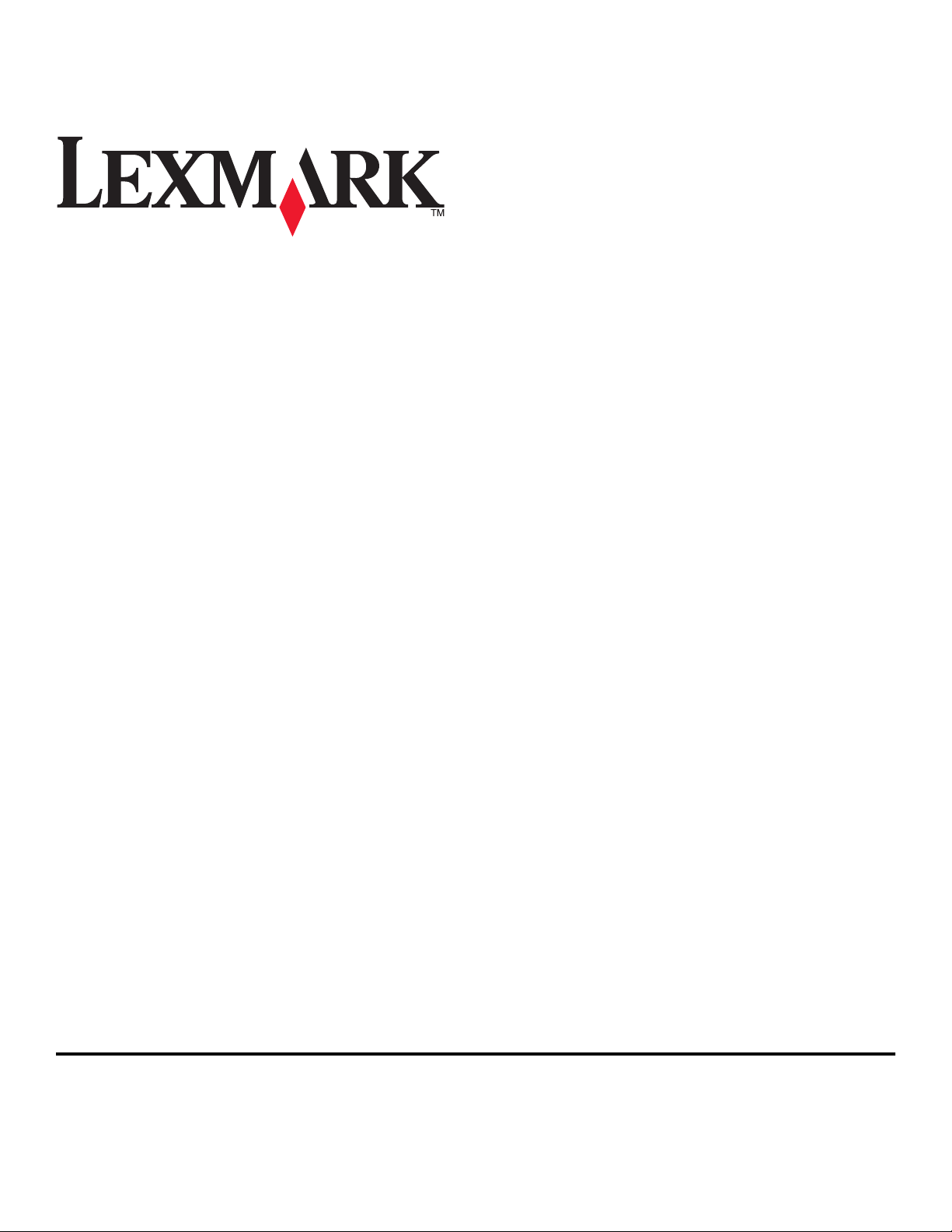
Guide de l'utilisateur de l'imprimante S310 Series
Octobre 2011 www.lexmark.com
Type(s) de machine(s) :
4448
Modèle(s) :
Série S310 : 301, 30E
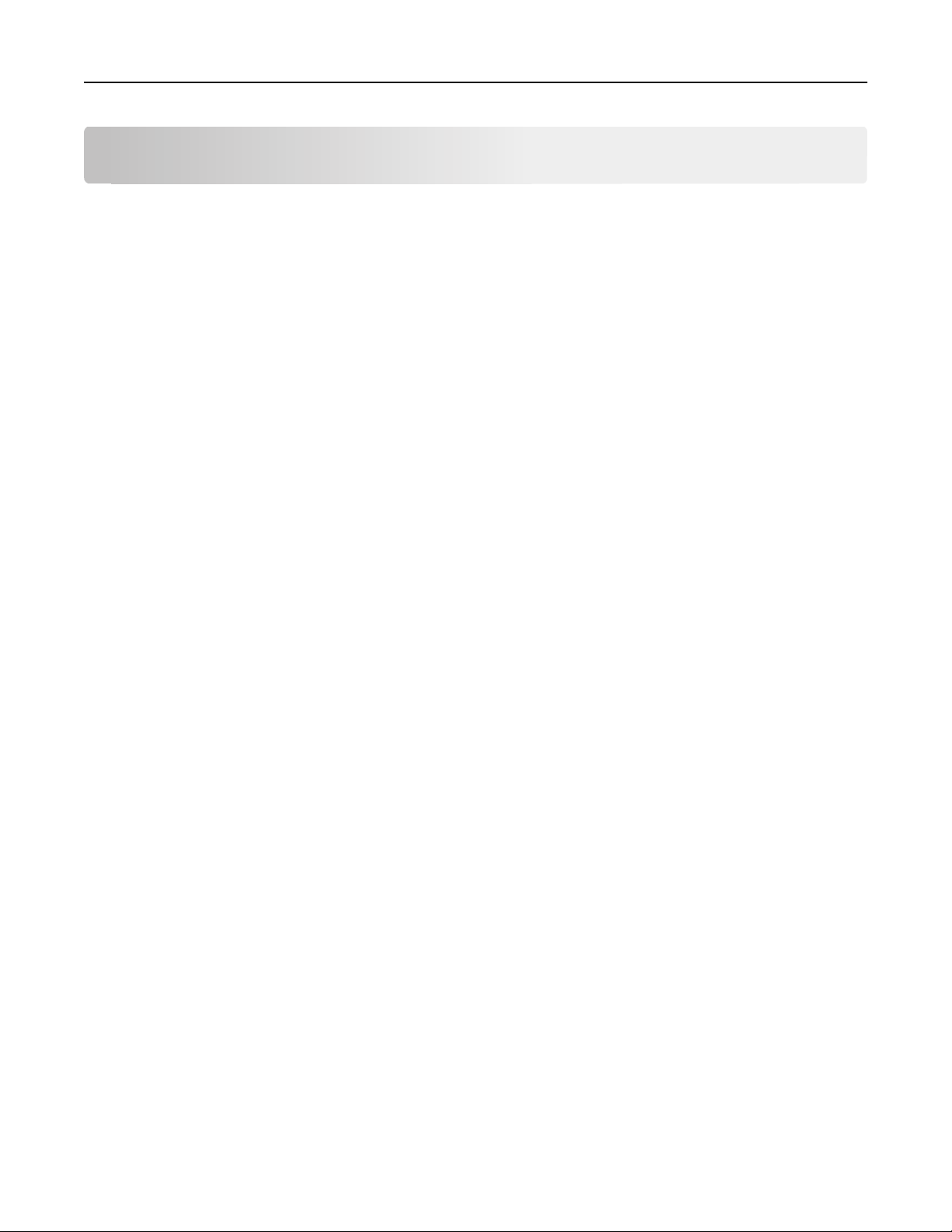
Contenu 2
Contenu
Consignes de sécurité...................................................................................5
A propos de l'imprimante.............................................................................6
Nous vous remercions d'avoir choisi cette imprimante !..........................................................................6
Réduction de l'impact de votre imprimante sur l'environnement............................................................6
Recherche d'informations sur l'imprimante..............................................................................................7
Présentation des composants de l'imprimante.......................................................................................10
Commande et remplacement de consommables........................................12
Commande de cartouches......................................................................................................................12
Utilisation de véritables cartouches de marque Lexmark.......................................................................13
Remplacement des cartouches...............................................................................................................13
Commandes de papier et d'autres consommables.................................................................................15
Recyclage des produits Lexmark.............................................................................................................15
Utilisation des menus et des touches du panneau de commandes
de l'imprimante..........................................................................................16
Utilisation du panneau de commandes de l'imprimante........................................................................16
Modification du délai de mise en veille...................................................................................................17
Economie de papier et d'énergie............................................................................................................17
Restauration des paramètres d'usine.....................................................................................................18
Utilisation du logiciel de l'imprimante........................................................19
Configuration requise..............................................................................................................................19
Utilisation du logiciel de l'imprimante Windows....................................................................................19
Utilisation du logiciel de l'imprimante pour Macintosh..........................................................................21
Recherche et installation de logiciels en option......................................................................................22
Mise à jour du logiciel de l'imprimante...................................................................................................23
Téléchargement de pilotes PCL et PS (Windows seulement)..................................................................23
Réinstallation du logiciel de l'imprimante...............................................................................................23
Chargement de papier et de documents originaux.....................................25
Chargement du papier............................................................................................................................25
Enregistrement des paramètres du papier.............................................................................................28
Chargement d'un original sur la vitre du scanner...................................................................................29
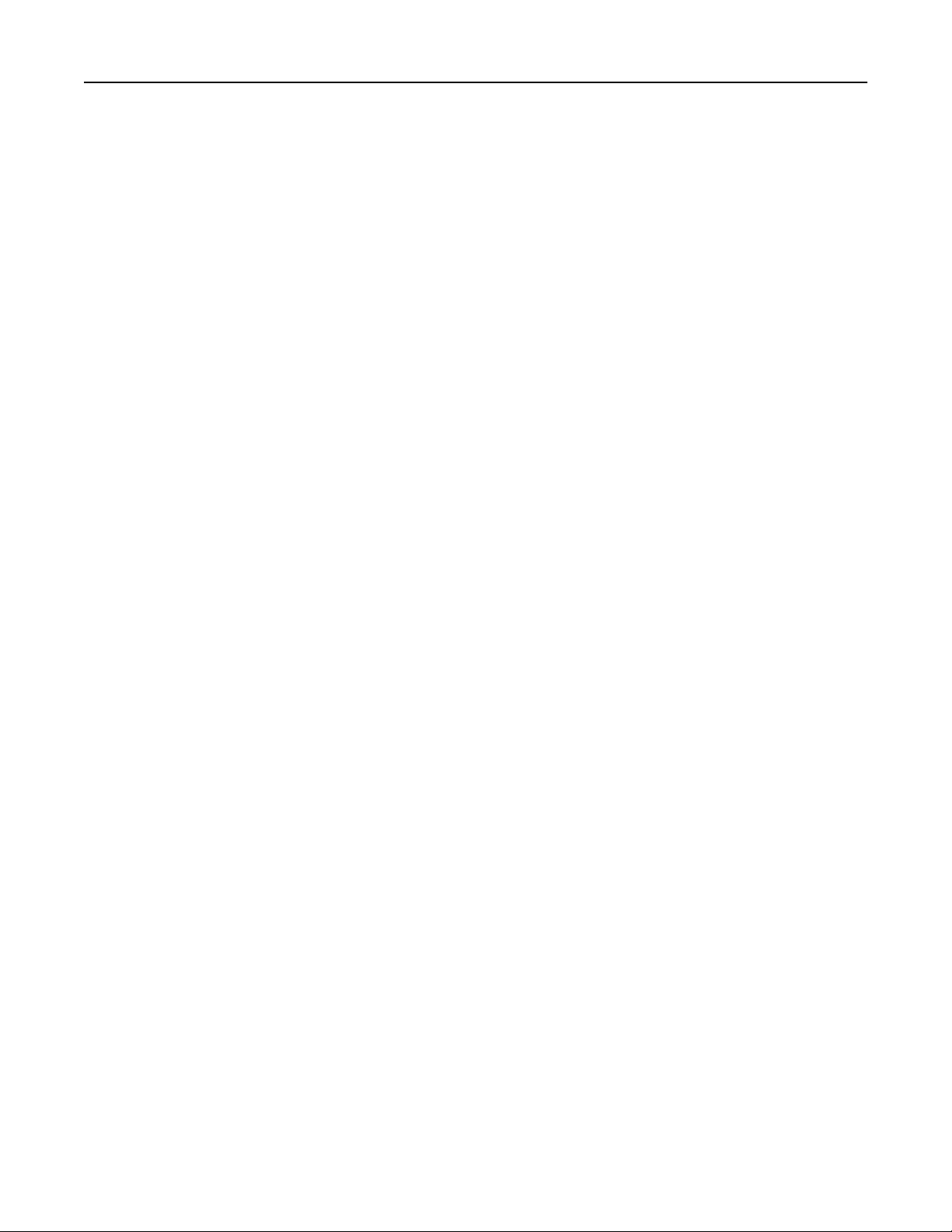
Contenu 3
Impression.................................................................................................30
Conseils en matière d'impression...........................................................................................................30
Impression de documents de base..........................................................................................................30
Impression sur support spécial................................................................................................................33
Traitement des photos............................................................................................................................35
Impression des deux côtés du papier (recto verso)................................................................................38
Gestion des travaux d'impression...........................................................................................................40
Impression à partir d'un appareil mobile................................................................................................44
Copie..........................................................................................................46
Conseils pour la copie..............................................................................................................................46
Réalisation de copies...............................................................................................................................46
Copie d'une carte d'identité....................................................................................................................47
Agrandissement ou réduction d'images..................................................................................................47
Réglage de la qualité des copies..............................................................................................................48
Eclaircissement ou assombrissement d'une copie..................................................................................48
Assemblage de copies à l'aide du panneau de commandes de l'imprimante.........................................48
Insertion de feuilles de séparation entre les copies................................................................................49
Copie de plusieurs pages sur une feuille.................................................................................................49
Insertion d'un message de fond de page sur chaque page.....................................................................49
Suppression de l'arrière-plan d'une copie...............................................................................................50
Effectuer une copie recto verso (duplex)................................................................................................50
Annulation de tâches de copie................................................................................................................52
Numérisation.............................................................................................53
Conseils pour la numérisation.................................................................................................................53
Numérisation vers un ordinateur local....................................................................................................53
Numérisation sur un ordinateur en réseau.............................................................................................54
Numérisation vers un lecteur flash ou une carte mémoire....................................................................54
Numérisation de photos en vue de les modifier.....................................................................................55
Numérisation de documents en vue de les modifier..............................................................................56
Numérisation pour un envoi direct par email à l'aide du logiciel de l'imprimante.................................57
Numérisation au format PDF...................................................................................................................58
Numérisation - FAQ.................................................................................................................................59
Annulation de tâches de numérisation...................................................................................................59
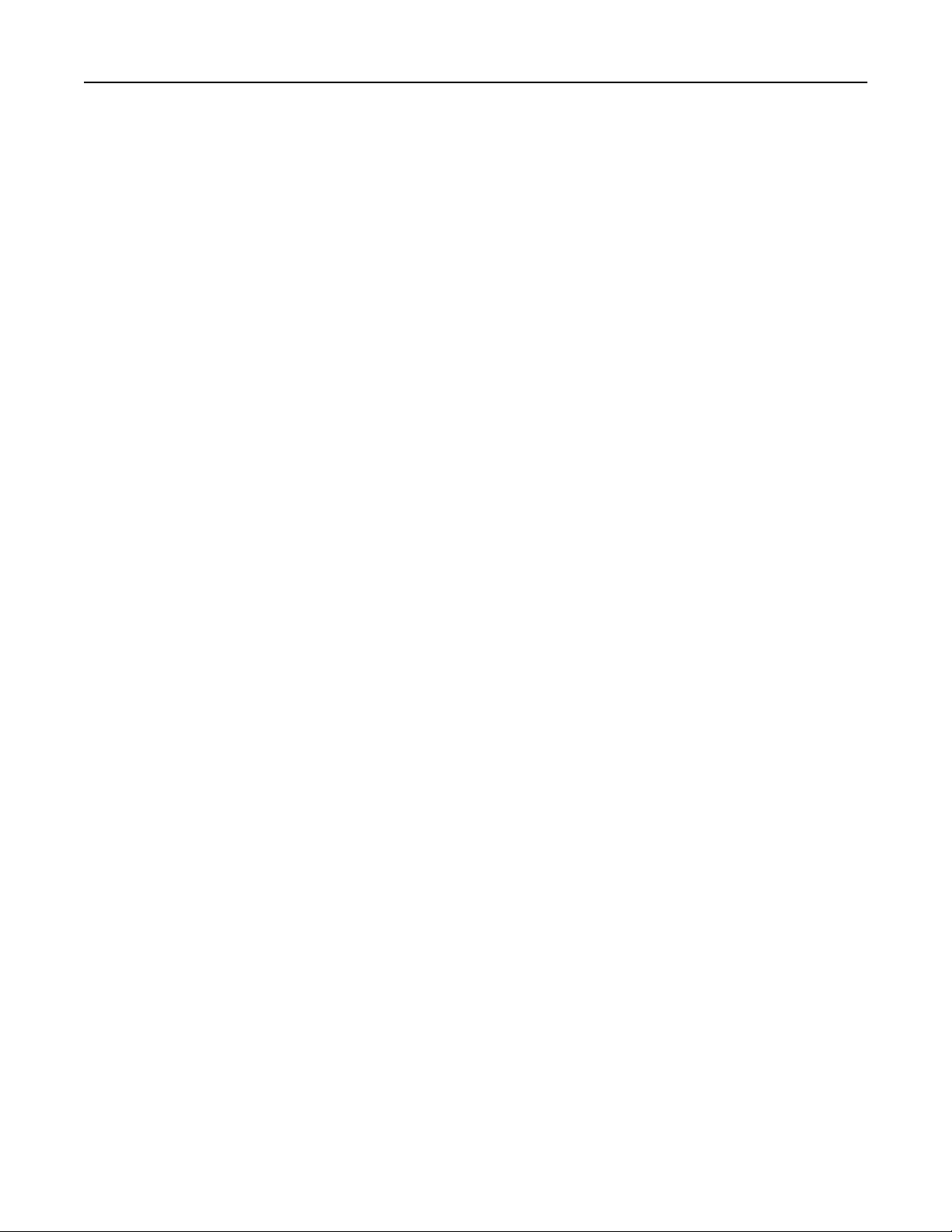
Contenu 4
Envoi par courrier électronique..................................................................60
Configuration de l'imprimante pour l'envoi d'emails..............................................................................60
Envoi d'un email......................................................................................................................................61
Annulation d'un email.............................................................................................................................62
Mise en réseau...........................................................................................63
Installation de l'imprimante sur un réseau sans fil..................................................................................63
Configuration sans fil avancée................................................................................................................70
Réseau - FAQ...........................................................................................................................................81
Maintenance de l'imprimante....................................................................95
Entretien des cartouches........................................................................................................................95
Nettoyage de l'extérieur de l'imprimante...............................................................................................96
Nettoyage de la vitre du scanner............................................................................................................97
Déplacement de l'imprimante.................................................................................................................97
Dépannage.................................................................................................99
Avant le dépannage.................................................................................................................................99
Si le dépannage ne résout pas votre problème.......................................................................................99
Dépannage de la configuration...............................................................................................................99
Présentation des messages de l'imprimante.........................................................................................104
Dépannage relatif aux bourrages et aux problèmes d'alimentation papier..........................................112
Dépannage relatif à l'impression...........................................................................................................117
Dépannage de la copie et de la numérisation.......................................................................................119
Dépannage relatif au réseau.................................................................................................................121
Avis..........................................................................................................133
Informations sur le produit...................................................................................................................133
Avis sur l'édition....................................................................................................................................133
Consommation électrique.....................................................................................................................136
Index........................................................................................................144
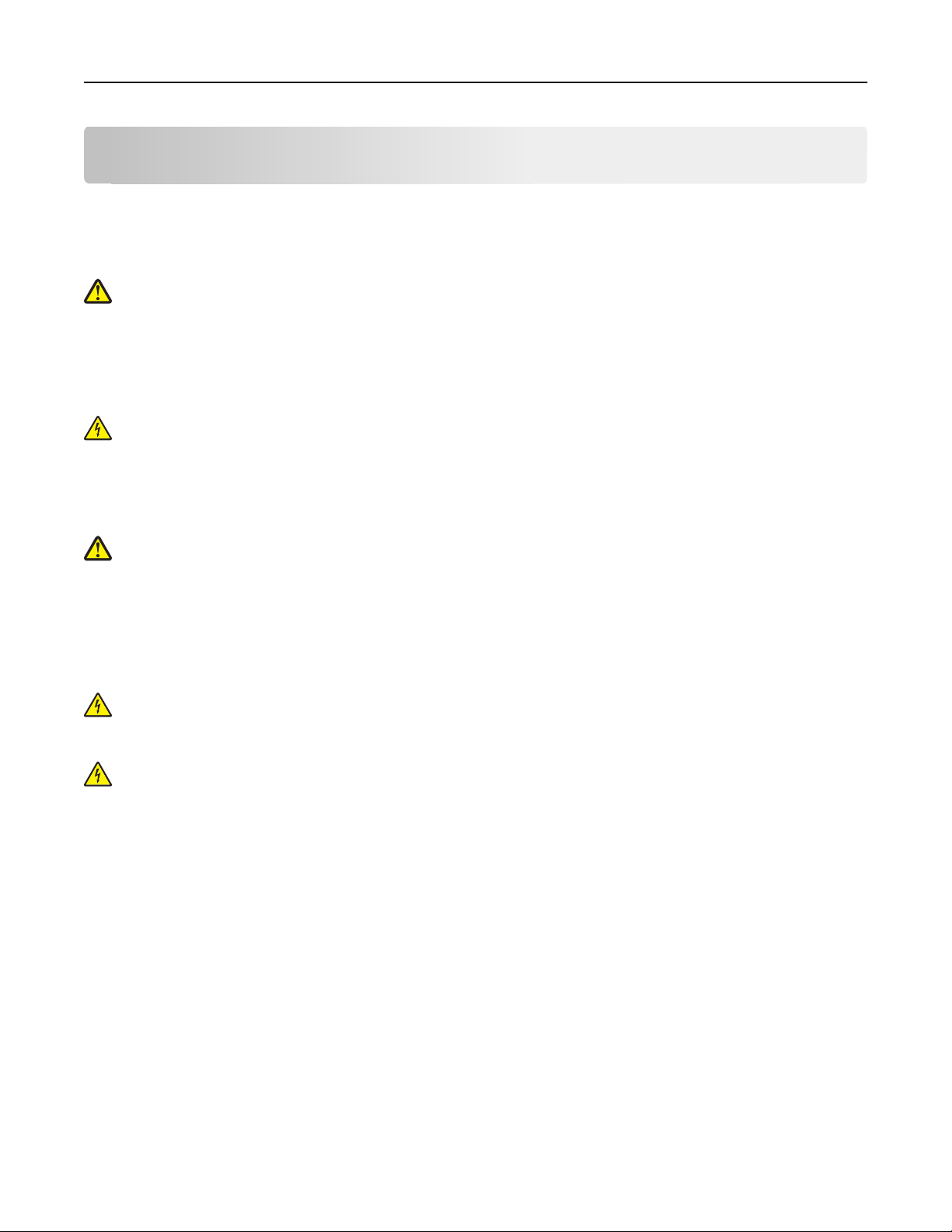
Consignes de sécurité 5
Consignes de sécurité
Branchez le cordon d'alimentation sur une prise électrique correctement mise à la terre, située à proximité de l'appareil
et facile d'accès.
Ne placez pas ce produit et ne l'utilisez pas à proximité d'une source humide.
AVERTISSEMENT—RISQUE DE BLESSURE : La batterie lithium de ce produit n'est pas destinée à être
remplacée. Il existe un risque d'explosion si une batterie lithium est placée de façon incorrecte. Ne rechargez
pas, ne démontez pas et n’incinérez pas une batterie lithium. Mettez les batteries lithium usagées au rebut
selon les instructions du fabricant et les réglementations locales.
Utilisez uniquement l’alimentation électrique ou le cordon d'alimentation fourni avec cet appareil ou le cordon de
remplacement autorisé par le fabricant.
MISE EN GARDE—RISQUE D'ELECTROCUTION : Vérifiez que toutes les connexions externes (telles que les
connexions Ethernet et téléphonique) sont correctement installées dans les ports appropriés.
Ce produit a été conçu, testé et approuvé afin de satisfaire à des normes de sécurité générale strictes et d'utiliser des
composants spécifiques du fabricant. Les caractéristiques de sécurité de certains éléments ne sont pas toujours
connues. Le fabricant n'est pas responsable de l'utilisation de pièces de rechange d'autres fabricants.
AVERTISSEMENT—RISQUE DE BLESSURE : abstenez-vous de couper, de tordre, de plier, d'écraser le câble
d'alimentation ou de poser des objets lourds dessus. Ne le soumettez pas à une usure ou une utilisation
abusive. Ne pincez pas le cordon d'alimentation entre des objets, par exemple des meubles, et un mur. Un
risque d'incendie ou de choc électrique pourrait s'ensuivre. Vérifez régulièrement que le câble d'alimentation
ne présente pas ces problèmes. Avant de l'inspecter, débranchez-le de la prise électrique.
Pour toute intervention ou réparation autre que celle décrite dans la documentation de l'utilisateur, adressez-vous à
un technicien qualifié.
MISE EN GARDE—RISQUE D'ELECTROCUTION : pour éviter tout risque de choc électrique lors du nettoyage de
l'extérieur de l’imprimante, débranchez le cordon d'alimentation de la prise murale ainsi que tous les câbles de
l'imprimante avant de commencer.
MISE EN GARDE—RISQUE D'ELECTROCUTION : n’utilisez pas la fonction télécopie et ne configurez pas cet
appareil durant un orage. De même, n'effectuez aucun branchement électrique ou câblé (cordon d’alimentation
ou téléphonique) dans ces conditions.
CONSERVEZ PRECIEUSEMENT CES CONSIGNES.
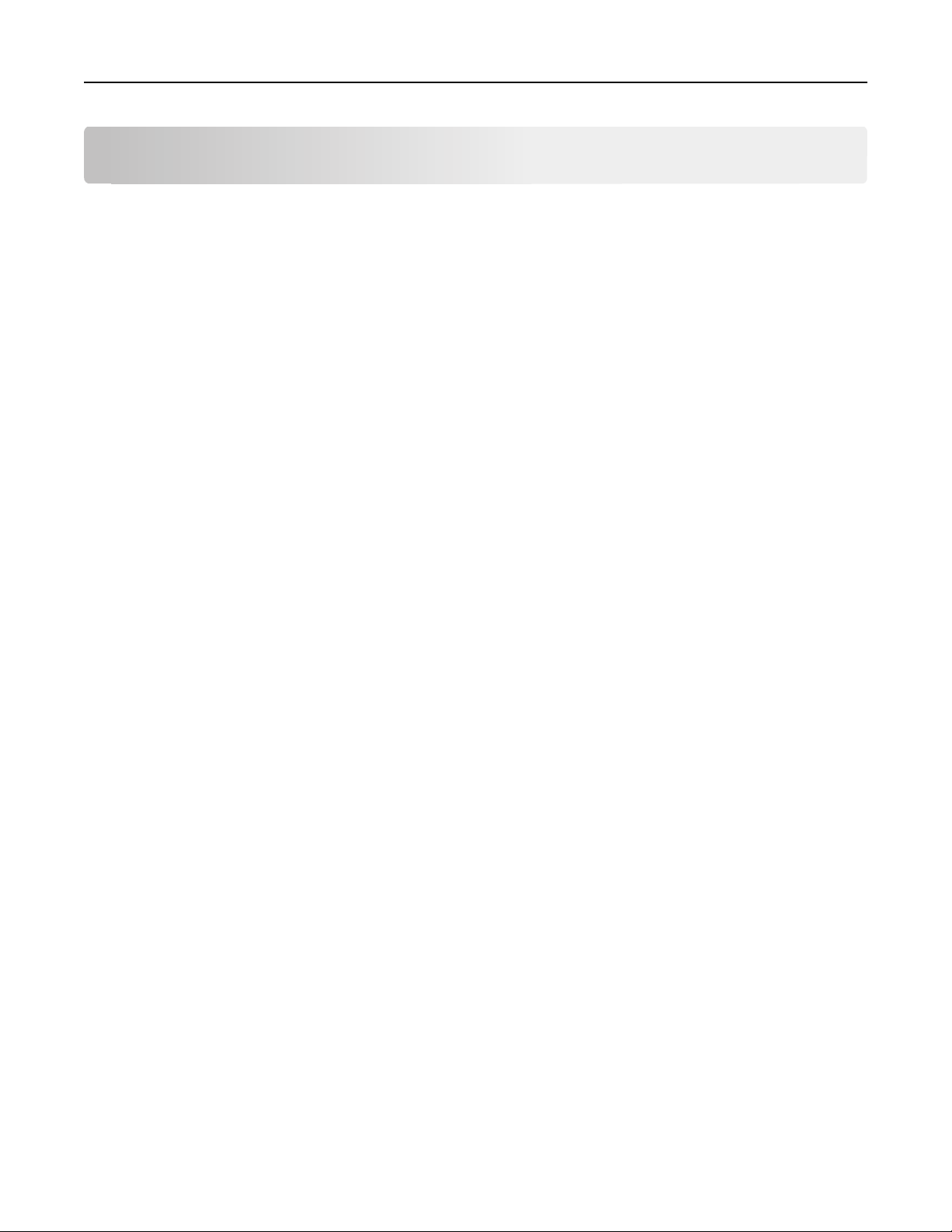
A propos de l'imprimante 6
A propos de l'imprimante
Nous vous remercions d'avoir choisi cette imprimante !
Nous avons fait le maximum pour qu'elle réponde à vos besoins.
Pour commencer à l'utiliser immédiatement, utilisez les supports de configuration fournis avec l'imprimante, puis lisez
le Guide de l'utilisateur pour savoir comment exécuter des tâches simples. Pour tirer le meilleur parti de votre
imprimante, lisez attentivement le Guide de l'utilisateur et consultez les dernières mises à jour sur notre site Web.
Nous nous engageons à ce que nos imprimantes offrent des performances et une qualité supérieures, afin que vous
soyez pleinement satisfaits. Si vous rencontrez des problèmes lors de l'utilisation de votre imprimante, nos techniciens
se feront un plaisir de vous aider à trouver une solution rapide. Et n'hésitez pas à nous contacter si vous avez des
suggestions pour améliorer nos produits. Après tout, vous êtes notre raison d'être, et vos suggestions nous aident à
nous améliorer.
Réduction de l'impact de votre imprimante sur l'environnement
Nous nous engageons à protéger l'environnement et améliorons constamment nos imprimantes afin de réduire leur
impact sur l'environnement. La sélection de certains paramètres ou tâches sur l'imprimante vous permet de réduire
davantage cet impact.
Economie d'énergie
• Activez le mode éco. Cette option définit une faible luminosité de l'écran et configure l'imprimante pour activer le
mode Veille après un délai d'inactivité de 10 minutes.
• Sélectionnez le délai de mise en veille le plus bas. L'option Mise en veille active le mode veille de l'imprimante
lorsqu'elle reste inactive pendant une durée spécifique (délai de mise en veille).
• Partagez votre imprimante. Les imprimantes sans fil/réseau vous permettent de partager la même imprimante
entre plusieurs ordinateurs, ce qui permet d'économiser de l'énergie et d'autres ressources.
Economie de papier
• Imprimez plusieurs images sur la même face du papier. L'option Pages par feuille vous permet d'imprimer plusieurs
pages sur la même feuille. Vous pouvez imprimer jusqu'à 16 images sur la même face d'une feuille de papier.
• Effectuez des impressions recto verso. L'impression recto verso vous permet d'imprimer manuellement ou
automatiquement sur les deux faces du papier (selon votre modèle d'imprimante).
• Prévisualisez vos documents avant de les imprimer. Utilisez les fonctions de prévisualisation disponibles dans les
barres d'outils, la boîte de dialogue Imprimer ou Aperçu avant impression ou sur l'affichage de l'imprimante (selon
votre modèle d'imprimante).
• Utilisez du papier recyclé.
• Réduisez les marges des documents à imprimer.
• Numérisez et enregistrez. Pour éviter d'imprimer plusieurs copies, vous pouvez numériser vos documents ou photos
et les enregistrer dans un programme, une application ou un lecteur flash pour les visualiser.
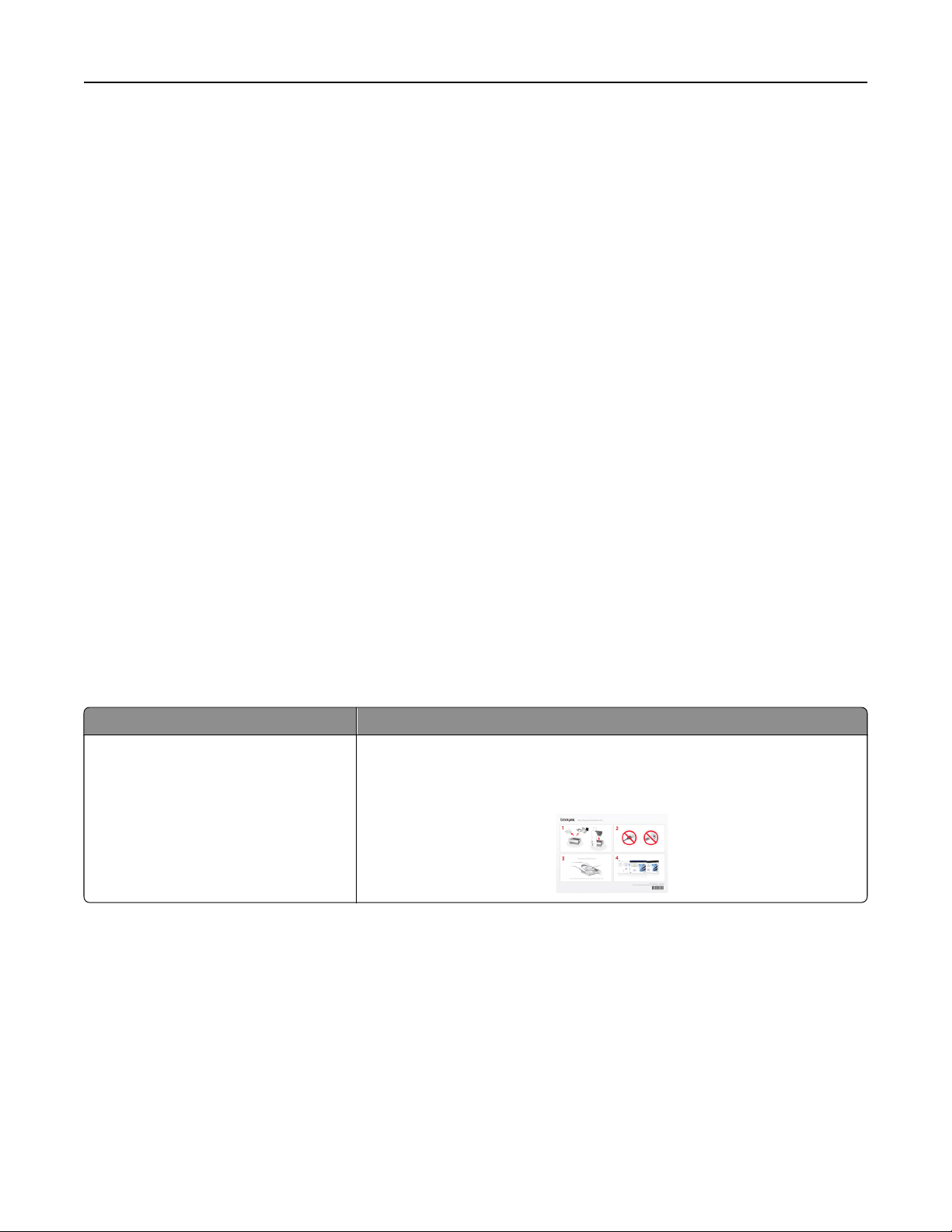
A propos de l'imprimante 7
Economie d'encre
• Utilisez l'impression rapide ou le mode brouillon. Ces modes permettent d'imprimer des documents en utilisant
moins d'encre et sont les plus appropriés pour imprimer des documents contenant essentiellement du texte.
• Utilisez les types et les paramètres de police qui nécessitent moins d'encre. La plupart des programmes ou
applications vous permettent de régler l'intensité des couleurs.
• Utilisez des cartouches à grande contenance. L'encre des cartouches à grande contenance vous permet d'imprimer
plus de pages.
Recyclage
• Retournez les cartouches pour réutilisation ou recyclage par le biais du programme de collecte des cartouches
Lexmark. Pour retourner une cartouche d'encre, rendez-vous sur www.lexmark.com/recycle. Suivez les
instructions pour demander des pochettes de retour pré-payées.
• Recyclez l'emballage du produit.
• Recyclez votre ancienne imprimante au lieu de la jeter.
• Recyclez le papier des tâches d'impression que vous ne conservez pas.
• Utilisez du papier recyclé.
Pour lire le rapport Lexmark sur l'environnement durable, rendez-vous sur www.lexmark.com/environment.
Remarque : selon les spécifications de l'imprimante que vous avez achetée, certains logiciels ou une partie de leurs
fonctions peuvent ne pas être disponibles.
Recherche d'informations sur l'imprimante
Publications
Informations recherchées Emplacement
Instructions d'installation initiale :
• Connexion de l'imprimante
• Installation du logiciel de l'imprimante
Documentation d'installation
Elle est livrée avec l'imprimante et est également disponible sur le site Web de
Lexmark à l'adresse http://support.lexmark.com.
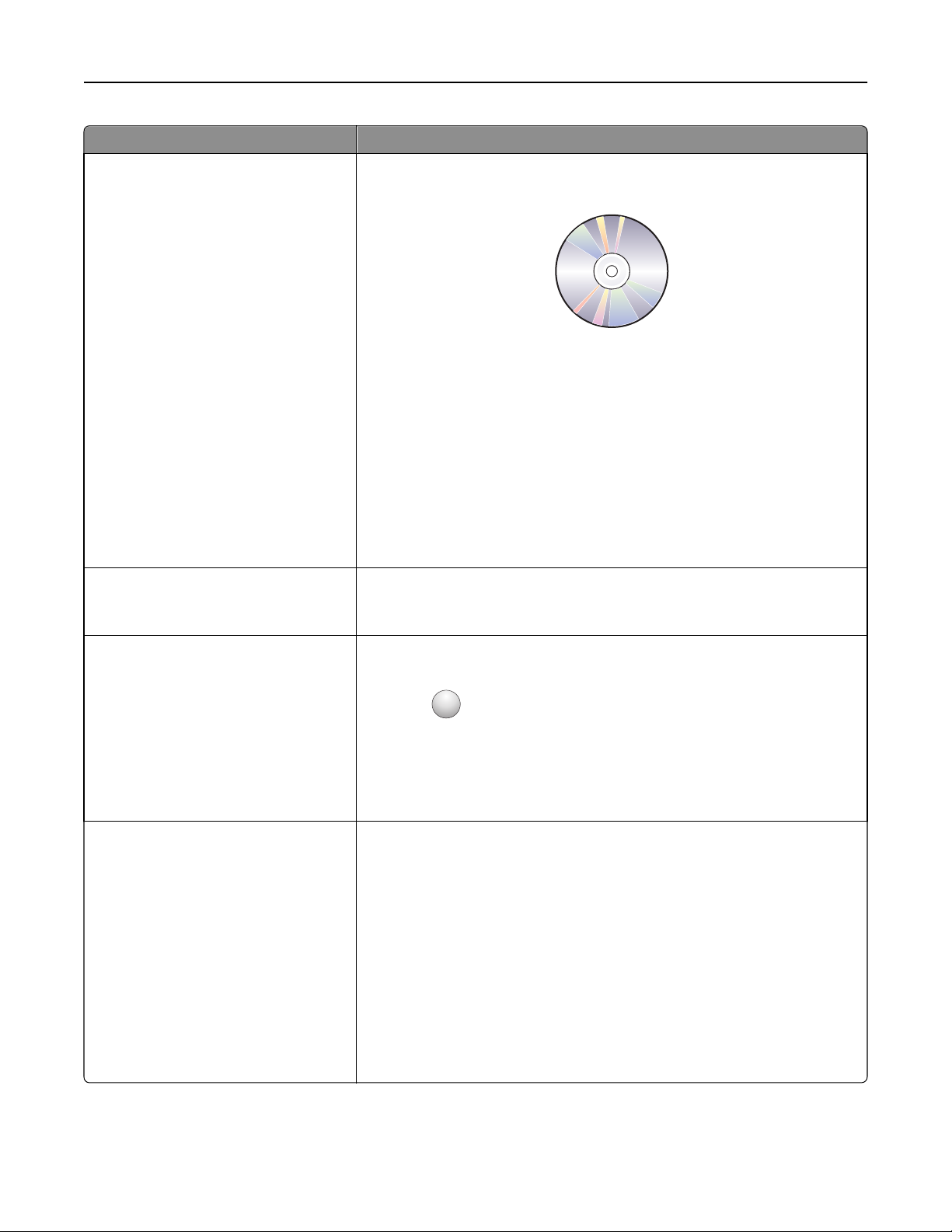
A propos de l'imprimante 8
Informations recherchées Emplacement
Instructions d'installation supplémentaires
et consignes d'utilisation de l'imprimante :
• Sélection et stockage du papier et des
supports spéciaux
• Chargement du papier
• Exécution de tâches d'impression, de
copie, de numérisation et de télécopie,
selon votre modèle d'imprimante
• Configuration des paramètres de l'impri-
mante
• Affichage et impression de documents et
de photos
• Configuration et utilisation du logiciel de
l'imprimante
• Installation et configuration de l'impri-
mante sur un réseau, selon votre modèle
d'imprimante
• Entretien et maintenance de l'impri-
mante
• Dépannage et résolution des problèmes
Création et personnalisation des solutions
de l'imprimante, selon votre modèle
d'imprimante
Guide de l'utilisateur
Le Guide de l'utilisateur est disponible sur le CD du logiciel d'installation.
Pour les mises à jour, consultez notre site Web : http://support.lexmark.com.
Guide de l'utilisateur de SmartSolutions et Aide
Accédez à http://smartsolutions.lexmark.com. Cliquez sur AIDE pour afficher des
informations de base sur SmartSolutions.
Aide du logiciel de l'imprimante Aide Windows ou Mac
Ouvrez un logiciel d'imprimante, puis cliquez sur Aide.
Cliquez sur
Remarques :
?
pour afficher les informations contextuelles.
• L'aide s'installe aussi automatiquement avec le logiciel de l'imprimante.
• Le logiciel de l'imprimante se trouve dans le dossier Programmes de l'impri-
mante ou sur le bureau, selon votre système d'exploitation.
Dernières informations supplémentaires,
mises à jour et assistance technique en
ligne :
• Conseils et astuces de dépannage
• Foire Aux Questions (FAQ)
• Documentation
• Téléchargement de pilotes
• Assistance en ligne
• Assistance par email
Site Web d'assistance de Lexmark—http://support.lexmark.com
Remarque : sélectionnez votre région, puis votre produit pour afficher le site
d'assistance approprié.
Notez les informations suivantes (reprises sur la facture du magasin et sur l'étiquette
située à l'intérieur de l'imprimante) et veillez à en disposer lorsque vous contactez
le personnel de l'assistance clientèle pour qu'il puisse vous servir plus rapidement :
• Numéro d'adresse MAC
• Numéro de série
• Date d'achat
• Magasin d'achat
Remarque : Soulevez le couvercle du scanner pour voir l'étiquette d'assistance
clientèle.
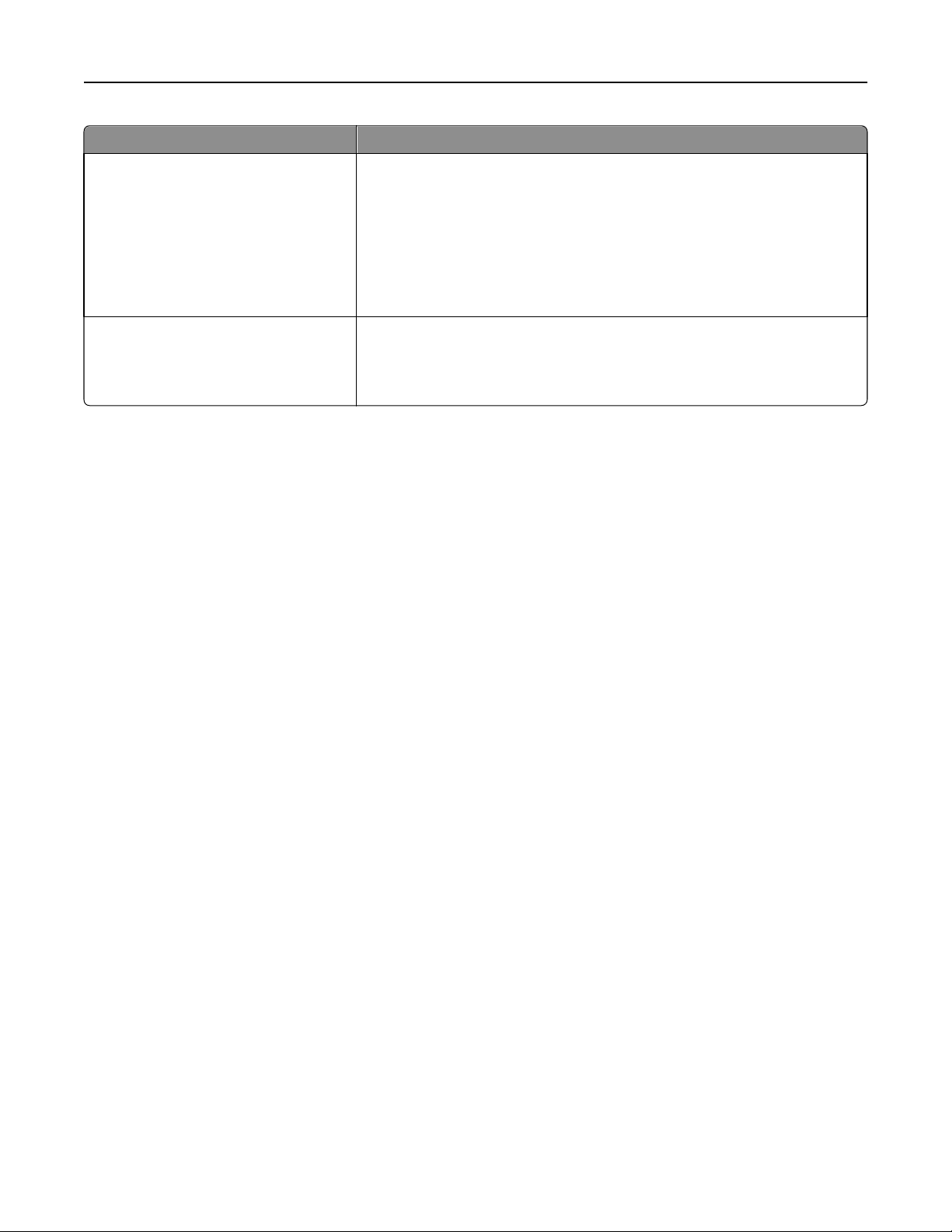
A propos de l'imprimante 9
Informations recherchées Emplacement
Assistance téléphonique Aux Etats-Unis, appelez le :
1‑800‑332‑4120
du lundi au vendredi (de 8h à 23h, côte est des Etats-Unis), le samedi et le
dimanche (de 11h à 20h (côte est des Etats-Unis)
Les numéros de téléphone d'assistance et les heures d'ouverture pour votre
pays/région sont disponibles sur le site Web d'assistance
(http://support.lexmark.com) ou sur le document de garantie imprimé livré avec
votre imprimante.
Informations de garantie
• Aux Etats-Unis : consultez la déclaration de garantie limitée fournie avec cette
imprimante ou rendez-vous sur http://support.lexmark.com.
• Dans les autres pays ou régions : reportez-vous à la garantie fournie avec l'impri-
mante.
Remarque : selon les spécifications de l'imprimante que vous avez achetée, certains logiciels ou une partie de leurs
fonctions peuvent ne pas être disponibles.
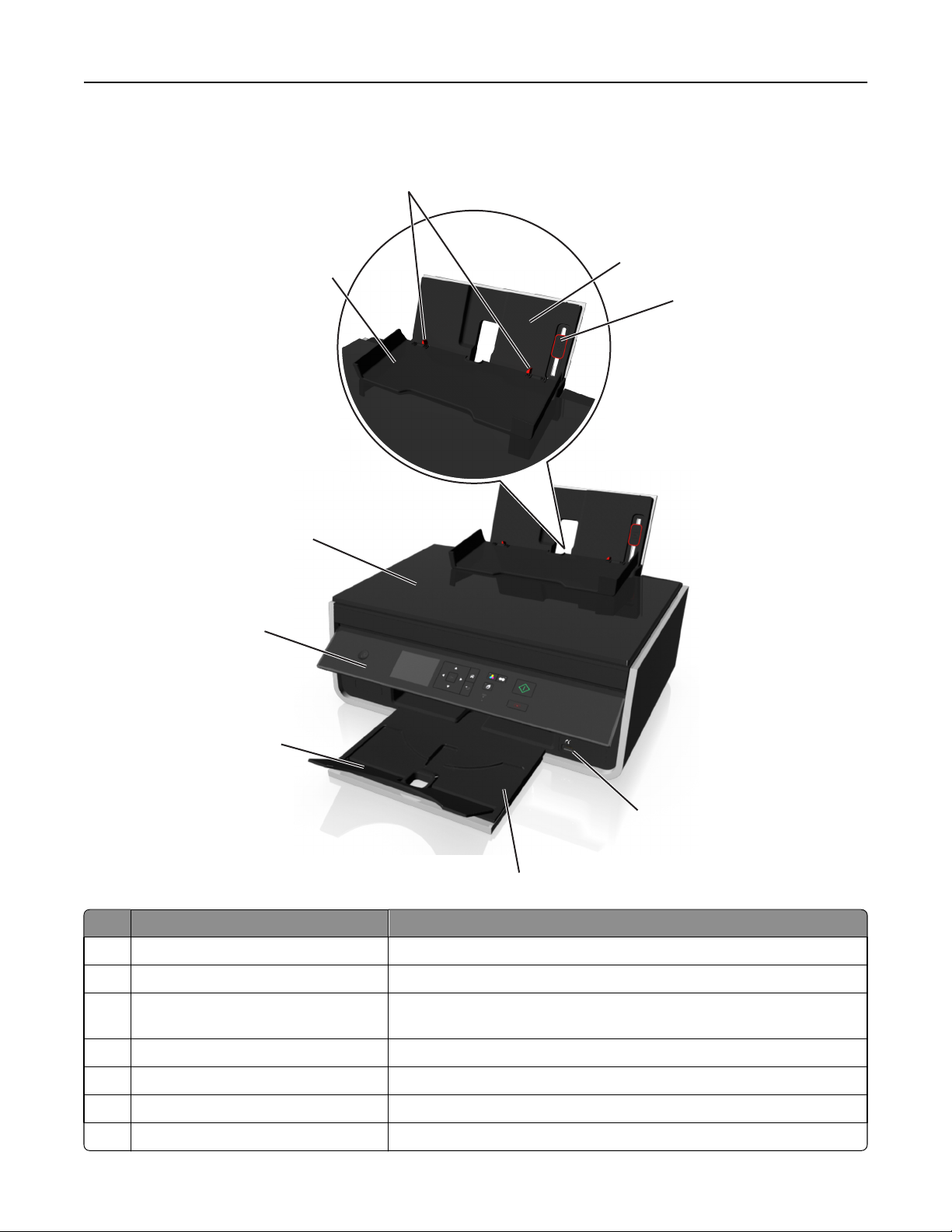
A propos de l'imprimante 10
Présentation des composants de l'imprimante
9
8
7
6
1
2
5
3
4
Utilisez les éléments suivants Pour
1 Support papier Chargez du papier.
2 Levier de réglage des guides papier Ajustez les guides papier.
3 PictBridge et port USB Brancher un appareil photo numérique compatible PictBridge ou un lecteur
flash sur l'imprimante.
4 Bac de sortie du papier Recevoir le papier à sa sortie.
5 Tiroir de prolongation Maintenez les feuilles en place au fur et à mesure de leur sortie de l'imprimante.
6 Panneau de commandes de l'imprimante Faire fonctionner l'imprimante.
7 Capot du scanner Accéder à la vitre du scanner.
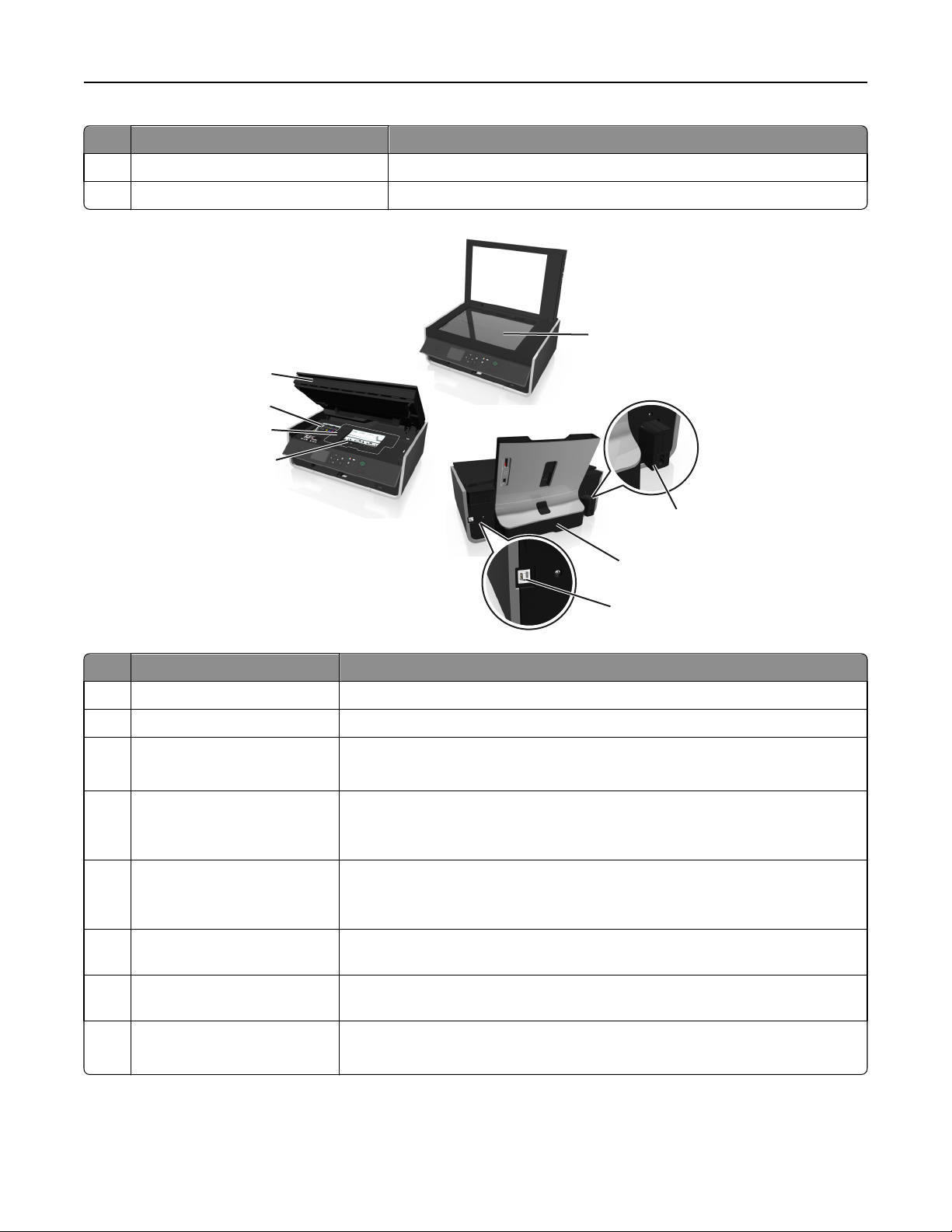
A propos de l'imprimante 11
Utilisez les éléments suivants Pour
8 Butée du guide papier Eviter toute chute d'objet dans la fente d'alimentation du papier.
9 Guides papier Maintenir le papier bien droit lors de son insertion.
10
17
16
15
14
11
12
13
Utilisez le Pour
10 Vitre du scanner Numériser ou copier des photos et des documents.
11 Alimentation avec port Brancher l'imprimante sur le cordon d'alimentation.
12 Unité d'impression recto verso
• Imprimer sur les deux faces du papier.
• Dégager un bourrage papier.
13 Port USB Relier l'imprimante à l'ordinateur à l'aide d'un câble USB.
Attention — Dommages potentiels : Ne touchez pas le port USB sauf au moment de
brancher ou de débrancher un câble USB ou un câble d'installation.
14 Zone d'accès à la tête
d'impression
15 Capot d'élimination des
bourrages
16 Zone d’accès aux cartouches
d'encre
Installer la tête d'impression.
Remarque : Le chariot se déplace vers la zone d'accès à la tête d'impression lorsque
aucune tête d'impression n'est installée sur l'imprimante.
Accédez et dégagez le bourrage de papier.
Installer, remplacer et retirer les cartouches.
17 Unité du scanner
• Accéder aux cartouches et à la tête d'impression.
• Dégager un bourrage papier.
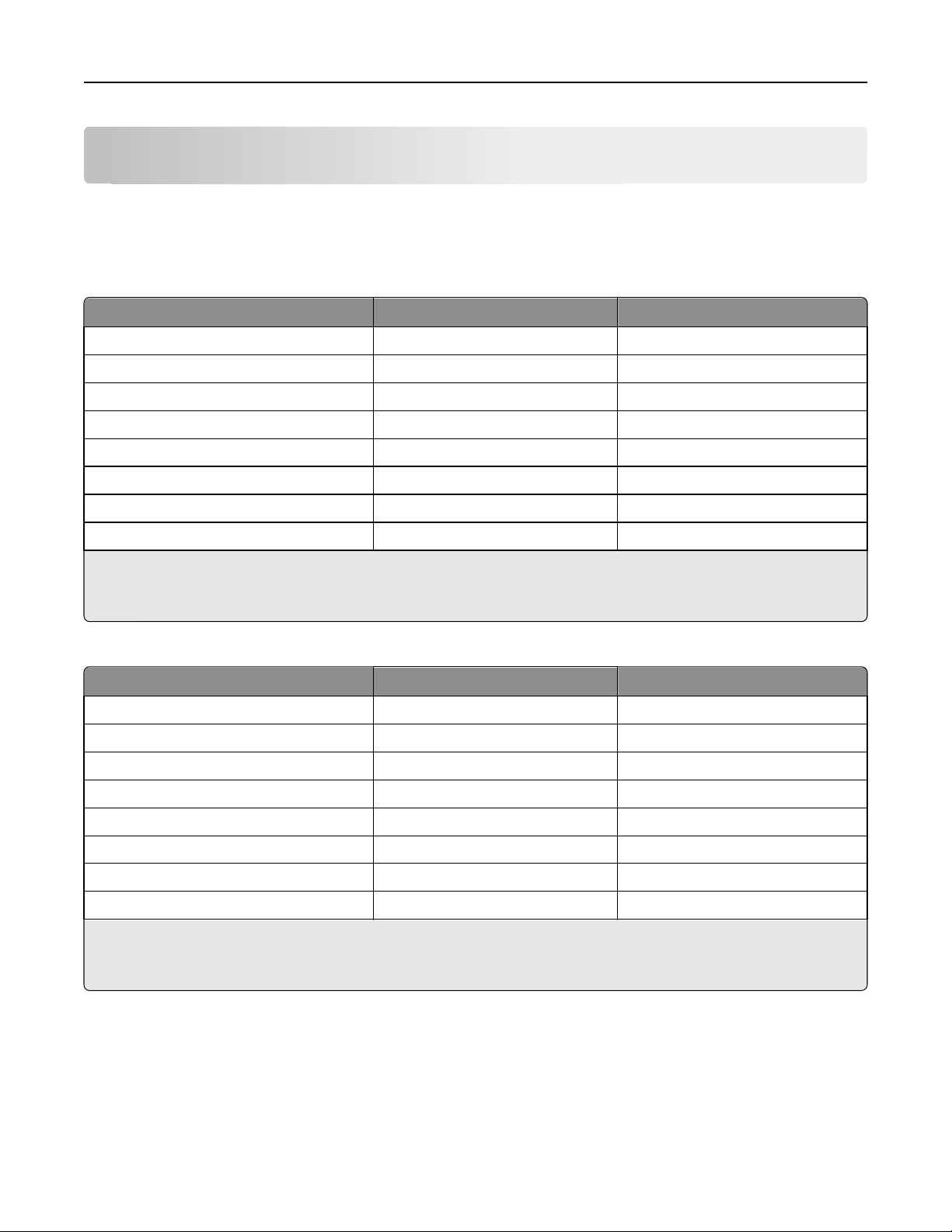
Commande et remplacement de consommables 12
Commande et remplacement de consommables
Commande de cartouches
Modèles Lexmark S310 Series (sauf Lexmark S319)
Composant
Cartouche noire 150 Non disponible
Cartouche noire grande contenance 150XL 150XLA
Cartouche jaune 150 Non disponible
Cartouche jaune grande contenance 150XL 150XLA
Cartouche cyan 150 Non disponible
Cartouche cyan grande contenance 150XL 150XLA
Cartouche magenta 150 Non disponible
Cartouche magenta grande contenance 150XL 150XLA
1
Destinée à une utilisation unique. Après utilisation, retournez cette cartouche à Lexmark pour qu'elle soit renvoyée en fabrication,
à nouveau remplie ou recyclée.
2
Disponible uniquement sur le site Web de Lexmark à l'adresse www.lexmark.com.
Cartouche du programme de retour1Cartouche ordinaire
2
Modèles Lexmark S319
Composant
Cartouche noire 160 Non disponible
Cartouche noire grande contenance 160XL 160XLA
Cartouche du programme de retour1Cartouche ordinaire
2
Cartouche jaune 160 Non disponible
Cartouche jaune grande contenance 160XL 160XLA
Cartouche cyan 160 Non disponible
Cartouche cyan grande contenance 160XL 160XLA
Cartouche magenta 160 Non disponible
Cartouche magenta grande contenance 160XL 160XLA
1
Destinée à une utilisation unique. Après utilisation, retournez cette cartouche à Lexmark pour qu'elle soit renvoyée en fabrication,
à nouveau remplie ou recyclée.
2
Disponible uniquement sur le site Web de Lexmark à l'adresse www.lexmark.com.
Remarques :
• Pour optimiser l'encre, commandez des cartouches grande contenance.
• Selon votre pays ou région, vous recevrez les cartouches individuellement ou en pack.
• Vous pouvez commander à la fois des cartouches standard et des cartouches grande contenance, en fonction de
vos besoins.
• Pour plus d'informations sur le rendement par page, visitez www.lexmark.com/yields.

Commande et remplacement de consommables 13
• Les cartouches peuvent être utilisées pour l'impression de documents et de photos.
• Pour des résultats optimaux, utilisez des cartouches Lexmark authentiques.
Utilisation de véritables cartouches de marque Lexmark
Les imprimantes, cartouches d'encre et papiers photo Lexmark sont conçus pour donner des résultats de qualité
supérieure. Nos encres sont conçues spécialement pour fonctionner avec votre imprimante et prolonger sa durée de
vie. Nous vous recommandons d'utiliser uniquement des cartouches d'encre Lexmark authentiques.
La garantie de Lexmark ne couvre pas les dommages causés par des cartouches autres que Lexmark.
Remplacement des cartouches
Vérifiez que vous avez une ou plusieurs nouvelle(s) cartouche(s) avant de commencer. Vous devez installer de nouvelles
cartouches immédiatement après avoir retiré les anciennes pour éviter l'assèchement de l'encre restante dans les buses
de la tête d'impression.
Retrait des cartouches
1 Mettez l'imprimante sous tension.
2 Ouvrez l'imprimante.
Remarque : la tête d'impression se déplace vers la position d'installation de la cartouche.
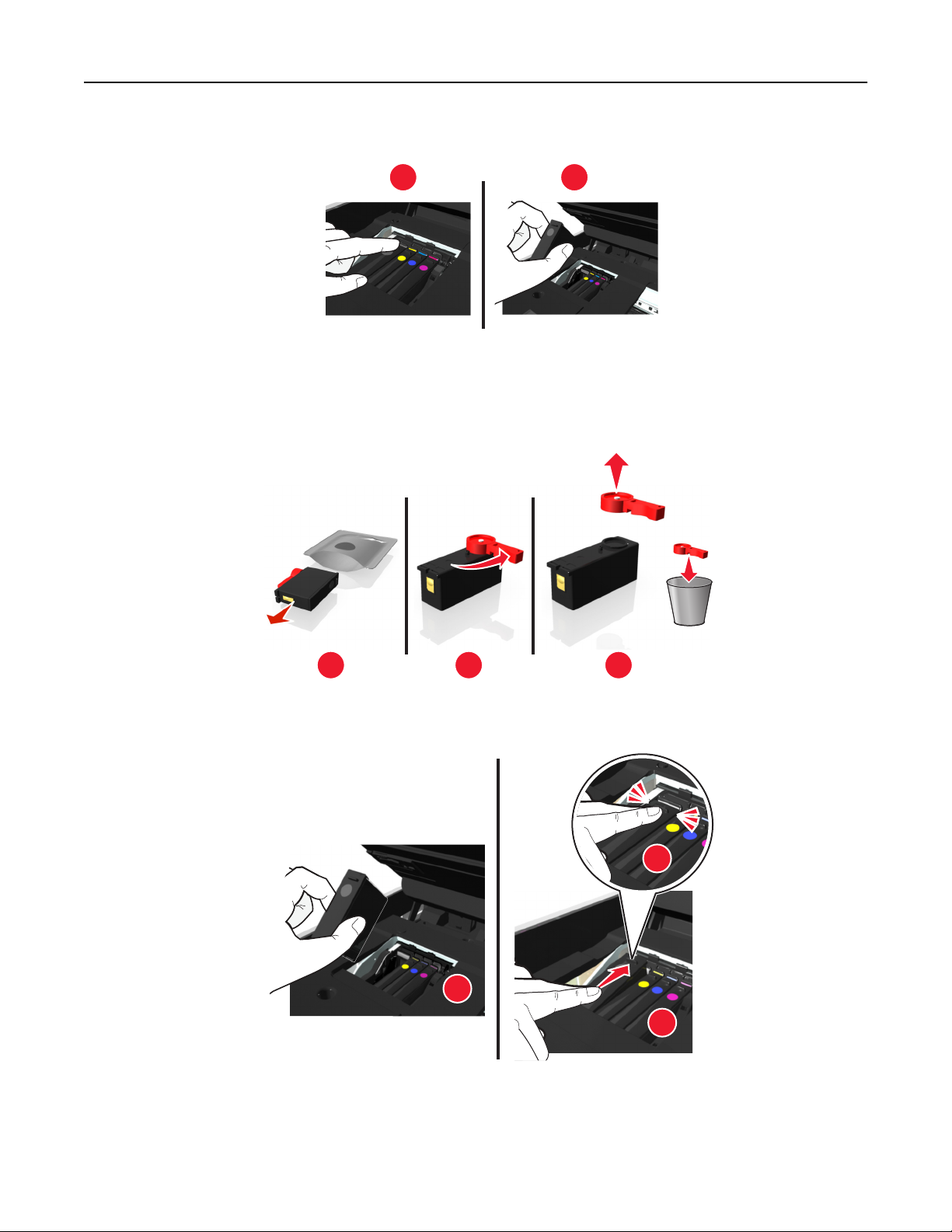
Commande et remplacement de consommables 14
3 Appuyez sur la patte de verrouillage, puis retirez la ou les cartouche(s) vide(s).
1
2
Installation des cartouches
1 Retirez la cartouche de l'emballage, puis enlevez son bouchon de protection.
Si votre cartouche est munie d'un bouchon à vis, retirez-le.
1 2 3
2 Insérez chaque cartouche. Glissez le doigt le long de la cartouche jusqu'à ce qu'elle émette un déclic indiquant
qu'elle est bien en place.
3
1
2
Remarques :
• Insérez d'abord les cartouches couleur, puis la cartouche noire
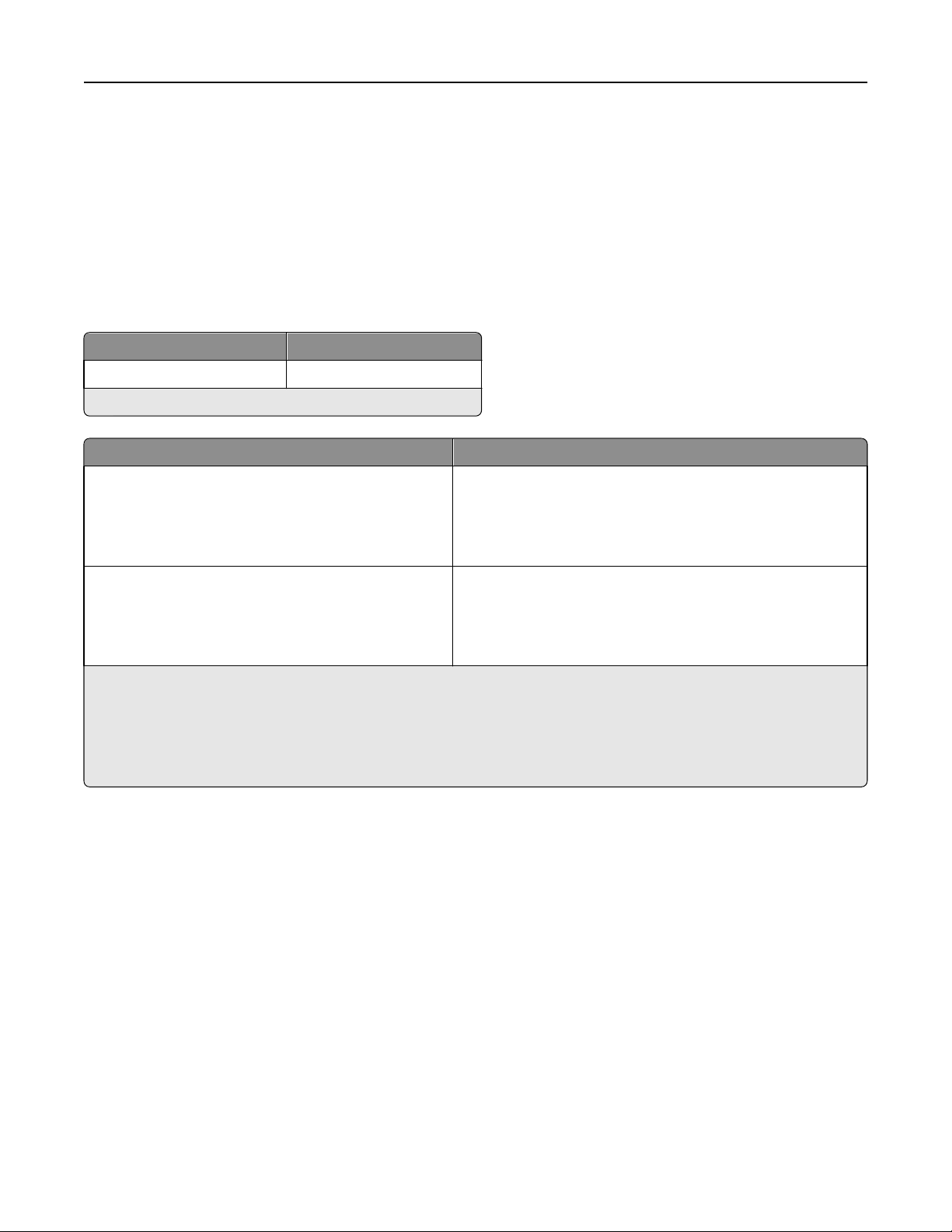
Commande et remplacement de consommables 15
• Insérez les nouvelles cartouches immédiatement après avoir retiré le bouchon de protection pour éviter
d'exposer l'encre à l'air libre.
3 Fermez l’imprimante.
Commandes de papier et d'autres consommables
Pour commander des consommables pour l'imprimante ou pour rechercher le revendeur le plus proche de chez vous,
visitez notre site Web à l'adresse suivante : www.lexmark.com.
Composant Référence
Câble USB 1021294
Pour plus d'informations, visitez le site Web www.lexmark.com.
Papier Format du papier
Papier photo Lexmark
Papier photo Lexmark PerfectFinish
Remarques :
• La disponibilité varie d'un pays à l'autre.
• Pour des résultats optimaux, utilisez du papier photo Lexmark ou Lexmark PerfectFinish
d’autres images de qualité.
• Pour plus d'informations, accédez au site www.lexmark.com
• Lettre
• A4
• 4 x 6 pouces
• L
• Lettre
• A4
• 4 x 6 pouces
• L
Recyclage des produits Lexmark
Pour renvoyer des produits Lexmark en vue de leur recyclage :
1 Rendez-vous sur notre site Web à l'adresse www.lexmark.com/recycle.
TM
pour l'impression de photos ou
2 Recherchez le type de produit que vous souhaitez recycler, puis sélectionnez votre pays ou région dans la liste.
3 Suivez les instructions affichées sur l'écran de l'ordinateur.
Remarque : Le matériel et les fournitures de l'imprimante qui ne sont pas couverts par un programme de collecte
Lexmark peuvent être recyclés dans votre déchetterie habituelle. Contactez votre déchetterie pour vérifier ce qui est
accepté.
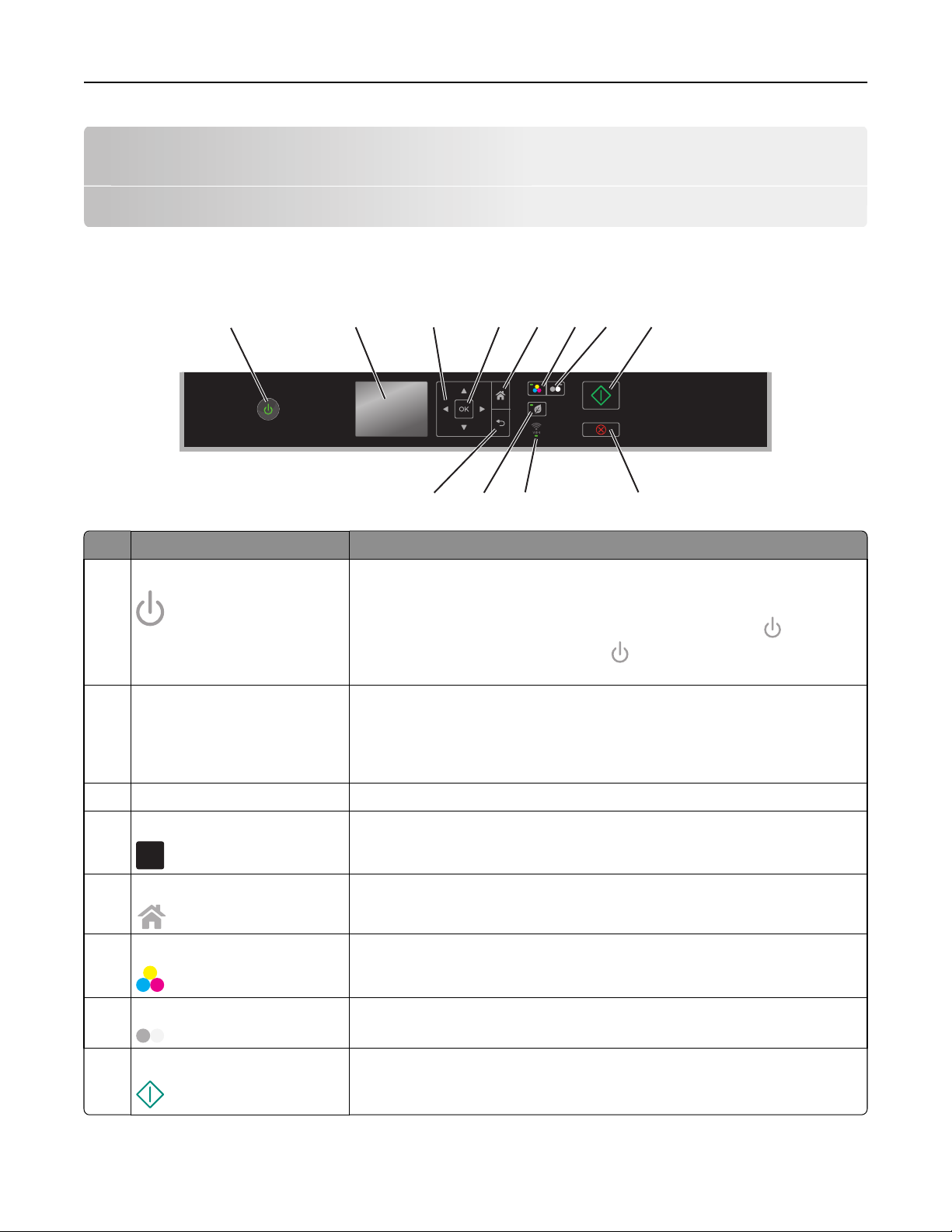
Utilisation des menus et des touches du panneau de commandes de l'imprimante 16
Utilisation des menus et des touches du panneau de commandes de l'imprimante
Utilisation du panneau de commandes de l'imprimante
1
Utilisez Pour
1 Marche/arrêt
2 Afficher
Remarque : L'affichage est éteint
en mode Veille.
2
• Mettre l'imprimante sous et hors tension.
• Passer en mode Veille.
Remarque : Lorsque l'imprimante est sous tension, appuyez sur
en mode Veille. Appuyez sur la touche
trois secondes pour éteindre l'imprimante.
Afficher :
• État de l'imprimante
• Messages
• Menus
34567 8
101112
9
et maintenez-la enfoncée pendant
pour passer
3 Touches fléchées Parcourir les éléments de menu affichés à l'écran.
4 Sélectionnez
OK
5 Accueil
6 Couleur
7 Noir
8 Démarrer
• Sélectionner des options de menus.
• Enregistrer les paramètres.
Revenir à l'écran d'accueil.
Passer en mode couleur.
Revenir en mode noir et blanc.
Lancer une tâche en fonction du mode sélectionné.
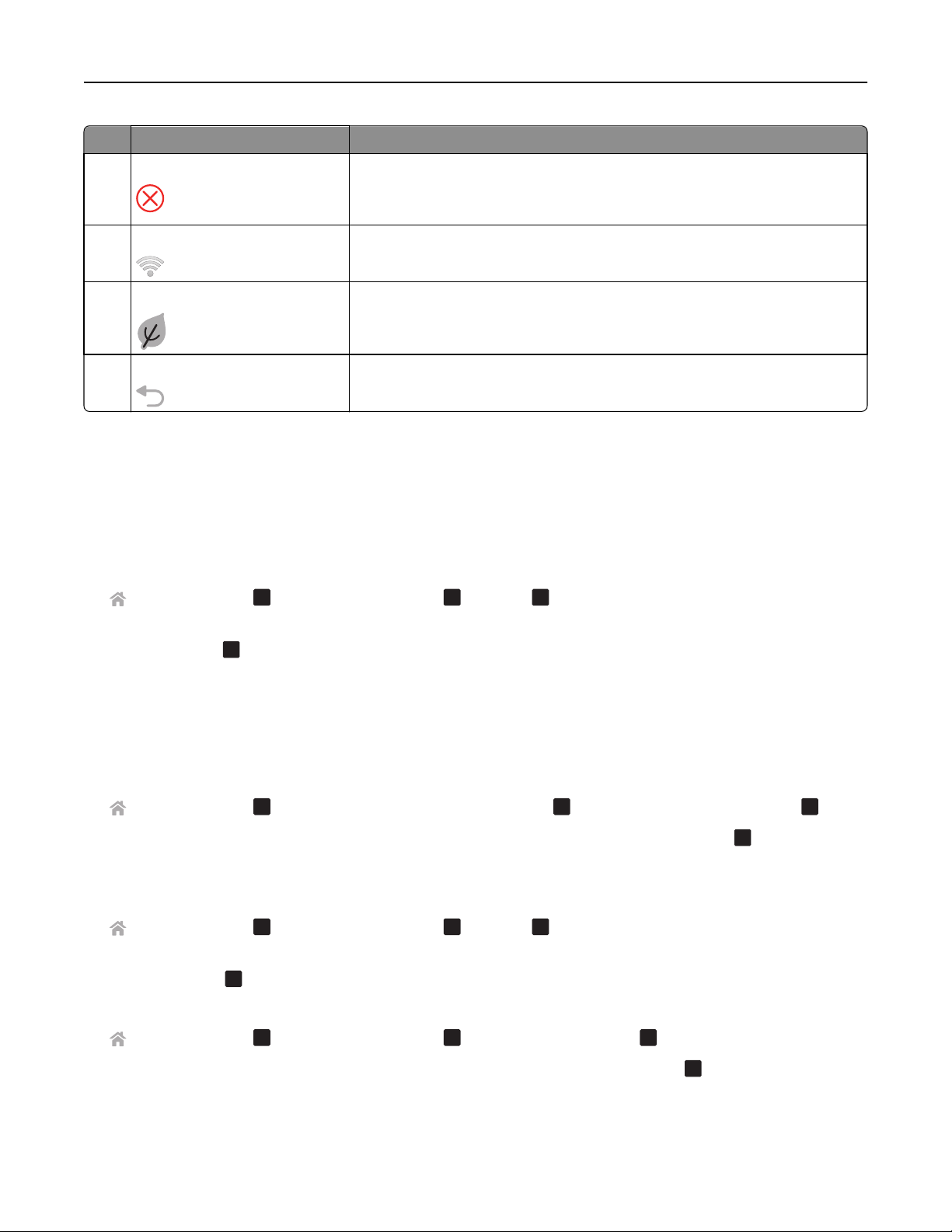
Utilisation des menus et des touches du panneau de commandes de l'imprimante 17
Utilisez Pour
9 Annuler
• Annuler une impression, une copie ou une numérisation en cours.
• Effacer les paramètres actuels ou les messages d'erreur et rétablir les paramètres
précédents.
10 Voyant Wi‑Fi
11 Mode Eco
Vérifier l'état des consommables de votre imprimante.
• Passer en mode Veille après un délai d'inactivité de l'imprimante de 10 minutes.
• Réduisez la luminosité de l'écran.
12 Retour
• Revenir à l'écran précédent.
• Passer d'un niveau de menu à un niveau supérieur.
Modification du délai de mise en veille
Il s'agit de la durée nécessaire à l'imprimante pour passer en mode Veille lorsqu'elle est inactive. La fonction Veille
optimise l'économie d'énergie en réduisant la consommation électrique de l'imprimante. Pour optimiser l'économie
d'énergie, sélectionnez le délai de mise en veille le plus faible.
1 A partir du panneau de commandes de l'imprimante, naviguez jusqu'à :
> Configuration > OK > Config. périphérique > OK > Veille >
OK
2 Appuyez sur la touche haut ou bas pour sélectionner la valeur du délai de mise en veille ou utilisez le pavé numéri que
OK
la saisir, puis sur
.
Economie de papier et d'énergie
Pour économiser significativement le papier et réduire les déchets, activez l'impression recto verso :
1 A partir du panneau de commandes de l'imprimante, naviguez jusqu'à :
> Configuration > OK > Configuration du mode d'impression > OK > Copie recto verso, autonome >
2 Appuyez sur la touche haut ou bas pour accéder à l'option En fonction, puis appuyez sur
OK
.
Pour optimiser le rendement d'énergie, diminuez le délai de mise en veille et la luminosité de l'écran :
1 A partir du panneau de commandes de l'imprimante, naviguez jusqu'à :
> Configuration > OK > Config. périphérique > OK > Veille >
OK
2 Saisissez la valeur du délai de mise en veille à l'aide du pavé numérique ou en appuyant sur la touche haut ou bas,
OK
puis appuyez sur
.
3 A partir du panneau de commandes de l'imprimante, naviguez jusqu'à :
> Configuration > OK > Config. périphérique > OK > Luminosité de l'écran >
4 Appuyez sur la touche haut ou bas pour accéder à l'option Faible, puis appuyez sur
OK
OK
.
OK
Remarque : Si vous sélectionnez Copie recto verso, autonome, l'imprimante imprime des deux côtés du
papier (recto verso) pour les tâches de copie et de télécopie et pour l'impression dans Windows et Macintosh, selon
votre modèle d'imprimante.
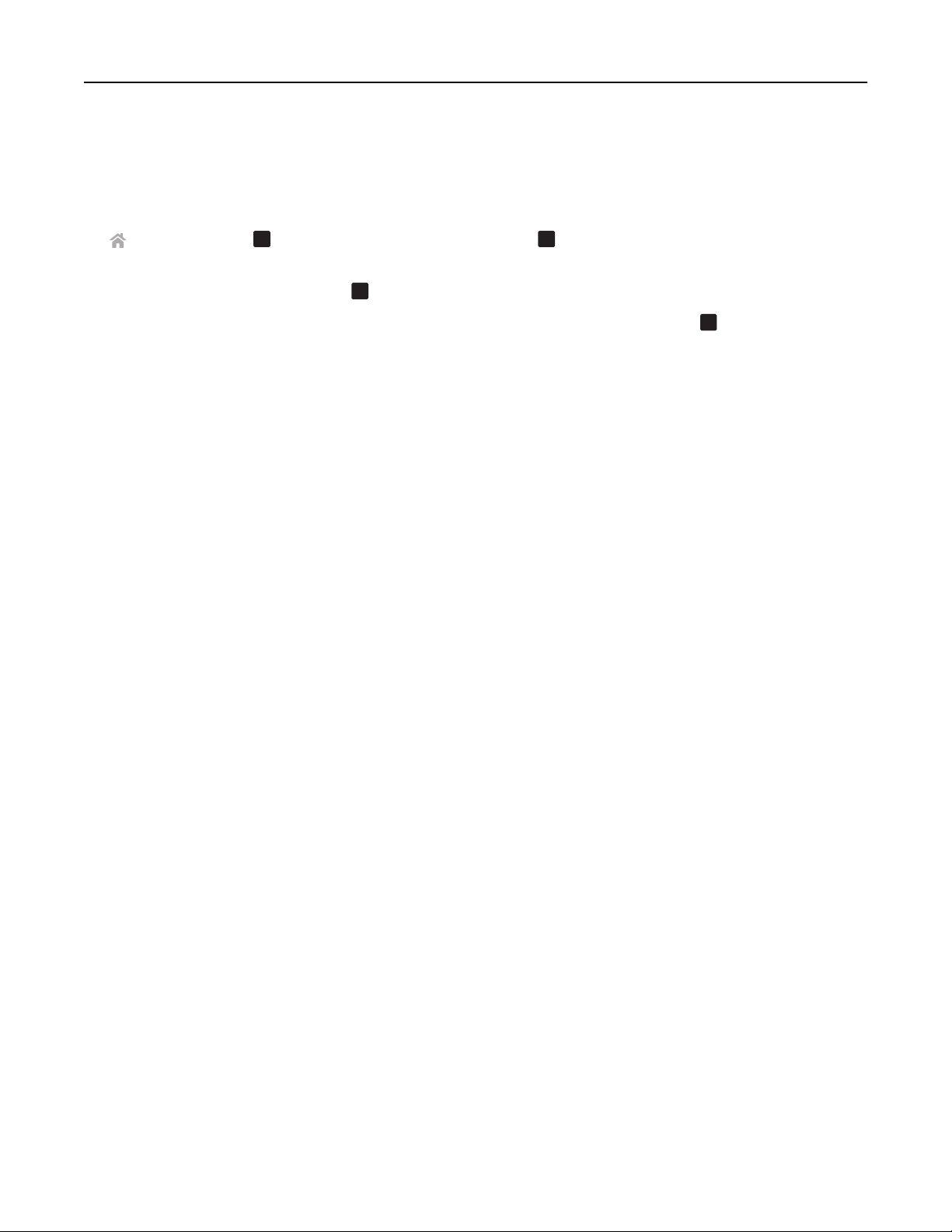
Utilisation des menus et des touches du panneau de commandes de l'imprimante 18
Restauration des paramètres d'usine
Cette opération supprime tous les paramètres de l'imprimante que vous avez précédemment sélectionnés.
1 A partir du panneau de commandes de l'imprimante, naviguez jusqu'à :
> Configuration > OK > Rétablir les paramètres par défaut >
2 Appuyez sur la touche haut ou bas pour rechercher l'option Restaurer tous les paramètres de
l’imprimante, puis appuyez sur
OK
.
OK
3 Appuyez sur la touche gauche ou droite pour faire défiler jusqu'à Oui, puis appuyez sur
OK
.
L'imprimante redémarre automatiquement après avoir restauré les paramètres d'usine.
4 Lorsque le système vous invite à définir les paramètres initiaux de l'imprimante, effectuez vos sélections à l'aide
des boutons du panneau de commandes de l'imprimante.
L'option Configuration initiale terminée apparaît sur l'affichage.
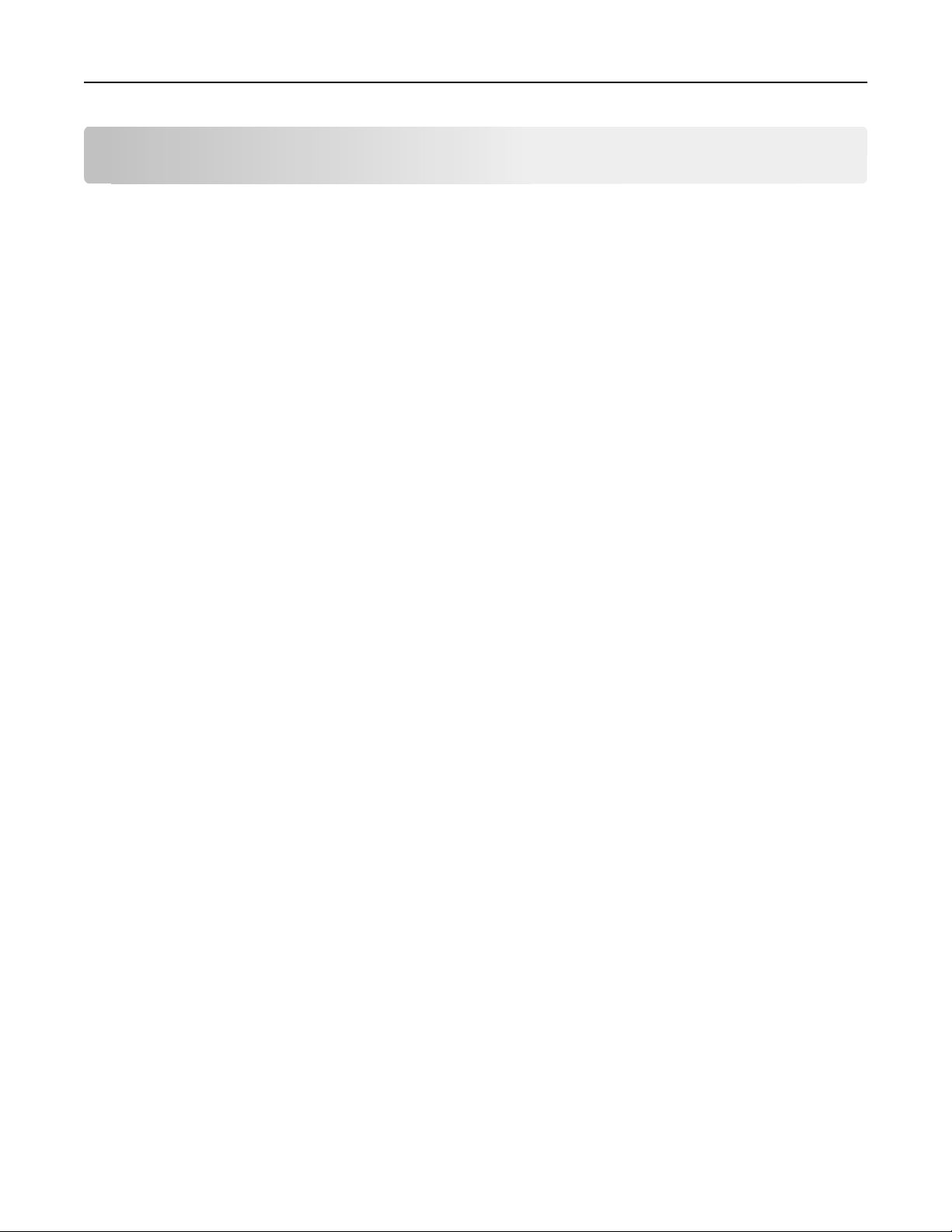
Utilisation du logiciel de l'imprimante 19
Utilisation du logiciel de l'imprimante
Configuration requise
Le logiciel de l'imprimante requiert jusqu'à 500 Mo d'espace disque disponible.
Systèmes d'exploitation pris en charge
• Microsoft Windows 7 (SP1)
• Microsoft Windows Server 2008 (R2 SP1)
• Microsoft Windows Server 2008 (SP1)
• Microsoft Windows Server 2003 (SP2)
• Microsoft Windows Vista (SP1)
• Microsoft Windows XP (SP3)
• Macintosh Intel OS X version 10.7.0 ou ultérieure
• Macintosh Intel OS X version 10.6.0 ou ultérieure
• Macintosh Intel OS X version 10.5.0 ou ultérieure
• Macintosh Intel OS X version 10.4.4 ou ultérieure
• Macintosh PowerPC OS X version 10.5.0 ou ultérieure
• Macintosh PowerPC OS X version 10.4.0 ou ultérieure
• Ubuntu Linux 11.04, 10.10, 10.04 et 9.04 LTS
• Red Hat Enterprise Linux WS 65, WS 5 et WS 4
• Red Flag Linux Desktop 6.0
• SUSE Linux Enterprise Server 11 et 10
*
*
• SUSE Linux Enterprise Desktop 11 et 10
• Linux openSUSE 11.4, 11.3 et 11.2
• Linpus Linux Desktop 9.6
• Fedora 14
*
*
• Debian GNU/Linux 6.0 et 5.0
• Mint 10 et 9
• PCLinux OS 2010
*
Le pilote d'imprimante de ce système d'exploitation est disponible uniquement à l'adresse
http://support.lexmark.com.
*
*
*
*
*
*
*
Utilisation du logiciel de l'imprimante Windows
Logiciels installés durant l'installation de l'imprimante
Lorsque vous avez configuré l'imprimante en utilisant le CD d'installation, tous les logiciels nécessaires ont été installés.
Il se peut que vous ayez choisi d'installer quelques programmes supplémentaires. Le tableau suivant présente les
différents logiciels et les possibilités qu'ils offrent.
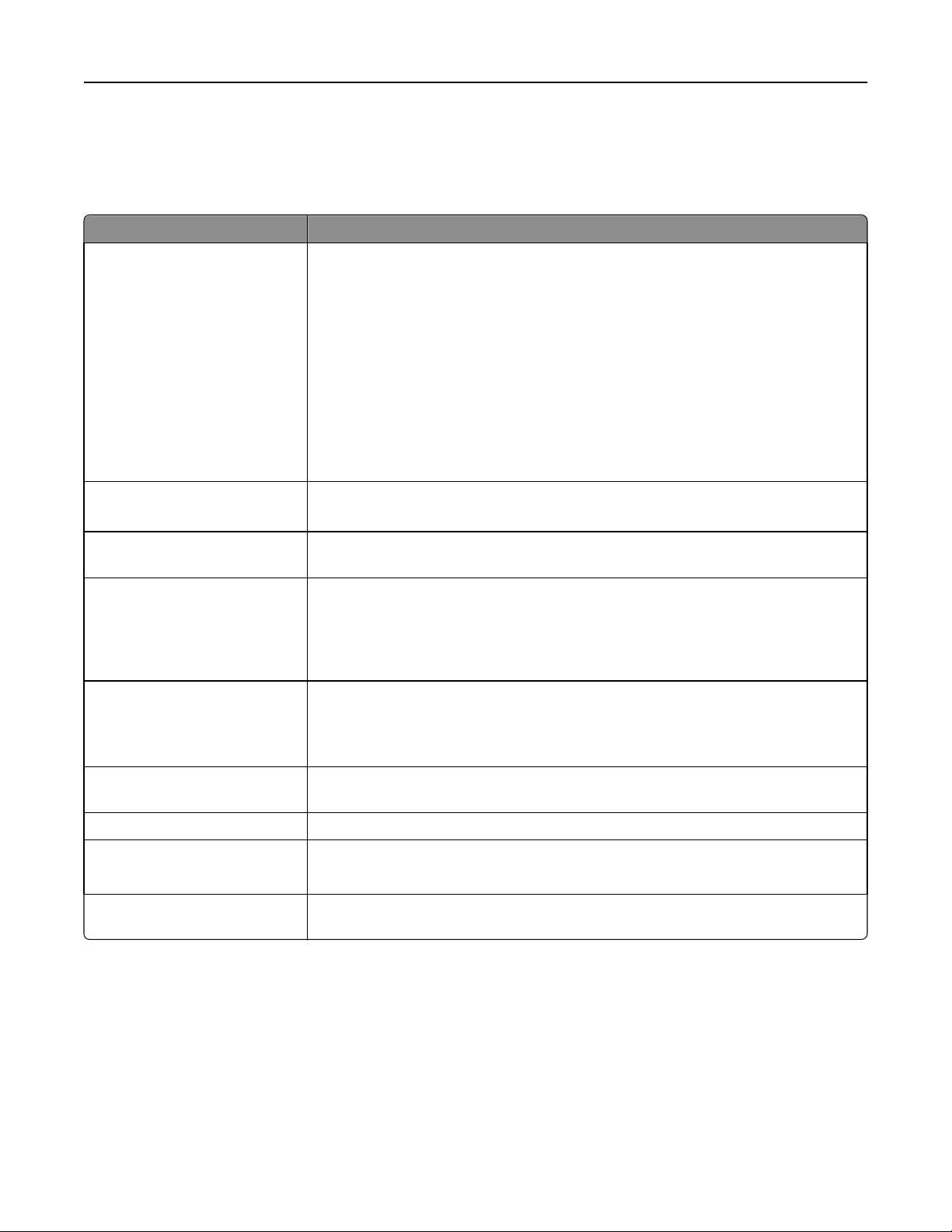
Utilisation du logiciel de l'imprimante 20
Si vous n'avez pas installé ces programmes supplémentaires lors de l'installation initiale, réinsérez le CD du logiciel
d'installation, exécutez ce dernier, puis cliquez sur Options avancées > Installer des logiciels supplémentaires.
Logiciel de l'imprimante
Utilisez Pour
Accueil de l'imprimante Lexmark
(appelé Accueil de l'imprimante)
TM
• Lancer les applications ou les programmes.
• Numériser ou envoyer par email une photo ou un document.
• Modifier des documents numérisés.
• Numériser des documents au format PDF.
• Régler les paramètres en fonction de l'imprimante.
• Commander des consommables.
• Entretenir les cartouches.
• Enregistrer l'imprimante.
• Contacter le service technique.
• Accéder au Guide de l'utilisateur.
Carnet d'adresses Lexmark
(appelé carnet d'adresses)
Abbyy Sprint OCR Numériser un document et générer du texte que vous pouvez modifier à l'aide d'une appli-
Lexmark Wireless Setup Utility
(Utilitaire de configuration sans fil
Lexmark)
(appelé Wireless Setup Utility (Utilitaire de configuration sans fil))
Lexmark Tools for Office (Outils
Lexmark pour MS Office)
(appelé Tools for Office (Outils pour
MS Office)
Utilitaire de configuration de
l'imprimante
Indicateur d'état Informations complémentaires sur les problèmes d'impression rencontrés.
Centre du moniteur d'état
Gérer votre contacts de télécopieur.
cation de traitement de texte.
• Installer l'imprimante sans fil sur un réseau sans fil.
• Modifier les paramètres sans fil de l'imprimante.
Remarque : si l'imprimante est dotée de la fonction sans fil, le programme est installé
automatiquement avec le logiciel de l'imprimante.
Accéder à vos paramètres favoris dans Microsoft Office 2007.
Configurer les paramètres de télécopie et d'email de votre imprimante.
• Vérifier l'état des consommables de votre imprimante.
• commander des consommables en ligne.
Mise à jour du produit Recevoir une notification automatique des mises à jour du logiciel de l'imprimante lorsque
de nouvelles mises à jour sont disponibles.
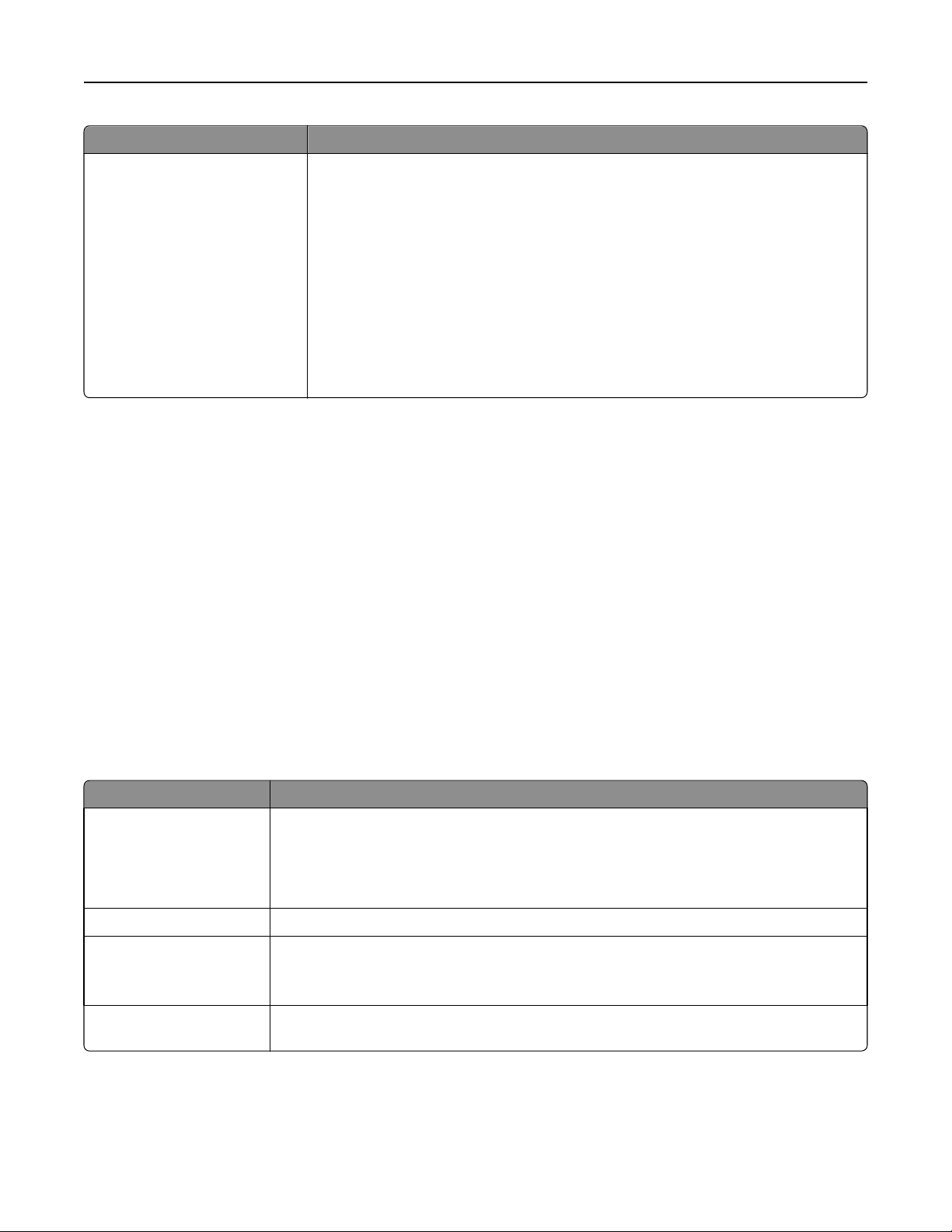
Utilisation du logiciel de l'imprimante 21
Utilisez Pour
Préférences d'impression Lorsque vous cliquez sur Fichier > Imprimer > Propriétés dans un document ouvert, la boîte
de dialogue Préférences d'impression s'affiche. Celle-ci vous permet de sélectionner, entre
autres, les options de tâche d'impression suivantes :
• Indiquer le nombre de copies à imprimer.
• Imprimer des copies recto verso.
• Sélectionner le type de papier.
• Ajouter un filigrane.
• Améliorer les images.
• Enregistrer les paramètres.
Remarque : le logiciel Préférences d'impression est installé automatiquement avec celui de
l'imprimante.
Remarque : selon les spécifications de l'imprimante que vous avez achetée, certains logiciels ou une partie de leurs
fonctions peuvent ne pas être disponibles.
Utilisation du logiciel de l'imprimante pour Macintosh
Lancer la boîte de dialogue Imprimer.
Utiliser la boîte de dialogue Imprimer pour régler les paramètres d'impression et planifier les tâches d'impression.
Après avoir ouvert un document ou une photo, choisissez Fichier > Imprimer.
Lancement d’une application
1 Dans le Finder, naviguez jusqu'à :
Applications > sélectionnez le dossier de votre imprimante
2 Double-cliquez sur l'application que vous souhaitez utiliser.
Utilisez le A
Paramètres de l'imprimante
Raccourcis Accélérer les tâches courantes de l'imprimante.
Assistant de configuration
sans fil
• Personnaliser les paramètres des télécopies.
• Créer et modifier la liste des contacts.
• Configurer les paramètres de connectivité email.
• Configurez la langue, le pays, la date et l'heure.
Installer l'imprimante sur un réseau sans fil.
Remarque : Si l'imprimante est dotée de la fonction sans fil, l'application est installée automati-
quement avec le logiciel de l'imprimante.
Programme de désinstallation
Remarques :
Désinstaller le logiciel de l'imprimante de l'ordinateur.
• Il est possible que ces applications ne soient pas fournies. Cela dépend des spécifications de l'imprimante que
vous avez achetée ou du type d'installation de l'imprimante (standard ou personnalisée) choisie.
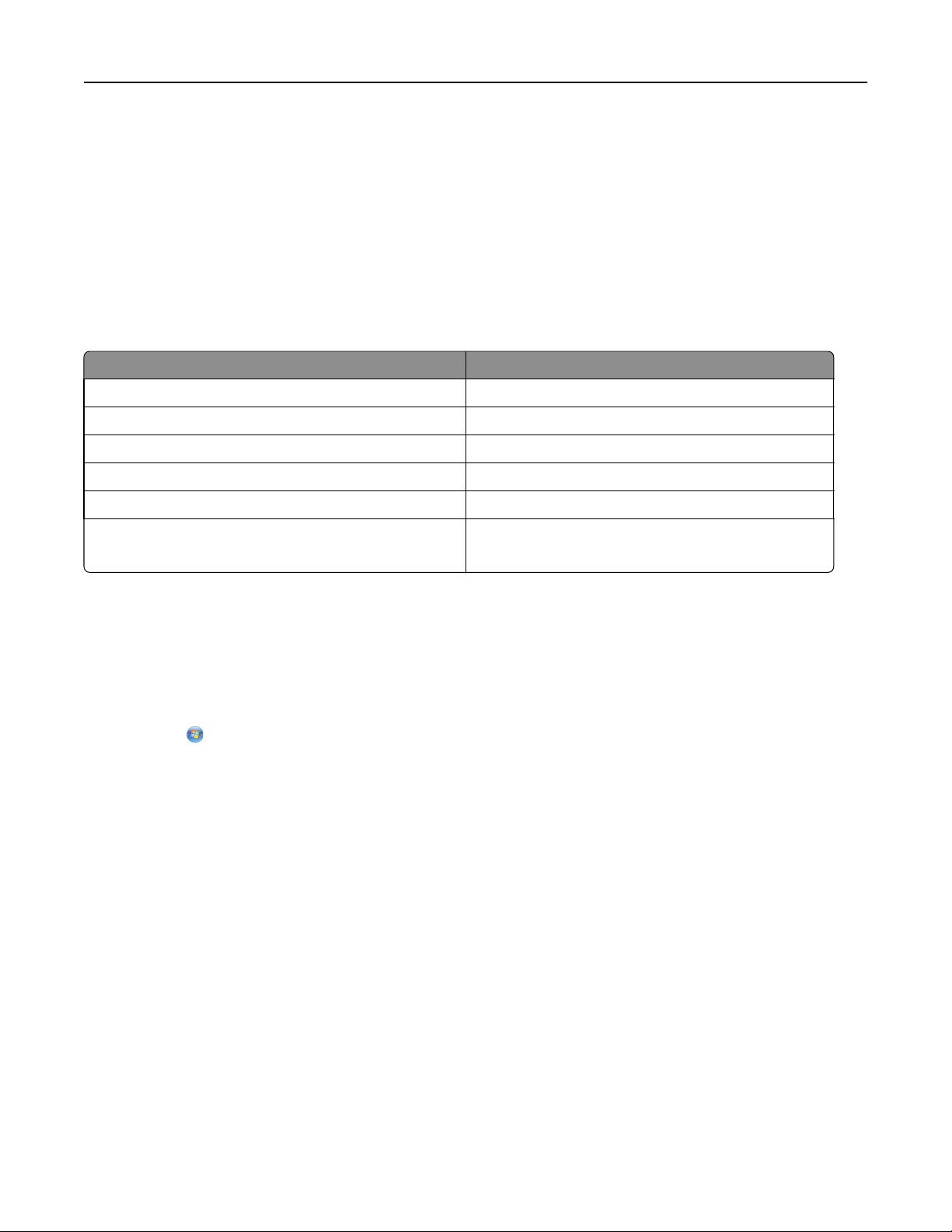
Utilisation du logiciel de l'imprimante 22
• Pour tirer le meilleur parti de toutes les fonctionnalités de l'imprimante, sélectionnez l'option d'installation
personnalisée au cours de la procédure d'installation, puis sélectionnez tous les programmes répertoriés.
Accès aux liens Web
Les liens Web vers les pages Web prédéfinis qui sont sauvegardés dans le dossier de l'imprimante.
1 Dans le Finder, naviguez jusqu'à :
Applications > sélectionnez le dossier de votre imprimante > Liens Web
2 Double-cliquez sur le lien Web que vous souhaitez ouvrir.
Utilisation A
Assistance clientèle Contacter l'assistance clientèle.
Lexmark Software Updates (Mises à jour de logiciels Lexmark) Télécharger et installer le dernier logiciel de l'imprimante.
Lexmark en ligne Visiter le site Web de Lexmark.
Commander des consommables en ligne Commander des cartouches d'encre ou des consommables.
Enregistrement de l'imprimante Enregistrer l'imprimante.
Visiter Lexmark SmartSolutions
Remarque : suivant les caractéristiques de votre modèle d'imprimante, ces liens Web peuvent ne pas être fournies.
• Visiter le site Web de SmartSolutions.
• Choisir vos solutions personnalisées.
Recherche et installation de logiciels en option
Pour les utilisateurs de Windows
1 Cliquez sur ou sur Démarrer.
2 Cliquez sur Tous les programmes ou Programmes, puis sélectionnez le dossier du programme de l'imprimante dans
la liste.
3 Naviguez jusqu'à :
Accueil imprimante > sélectionnez votre imprimante > Support > Assistance en ligne
4 A partir du site Web, sélectionnez votre imprimante et téléchargez le pilote.
5 Installez des logiciels supplémentaires ou en option.
Pour les utilisateurs de Macintosh
1 Dans le Finder, accédez à :
Applications > sélectionnez le dossier de votre imprimante > Liens Web > Lexmark Software Updates (Mises à jour
de logiciels Lexmark)
2 A partir du site Web, sélectionnez votre imprimante et téléchargez le pilote.
3 Installez des logiciels supplémentaires ou en option.

Utilisation du logiciel de l'imprimante 23
Mise à jour du logiciel de l'imprimante
Pour les utilisateurs de Windows
1 Cliquez sur ou sur Démarrer.
2 Cliquez sur Tous les programmes ou Programmes, puis sélectionnez le dossier du programme de l'imprimante dans
la liste.
3 Sélectionnez votre imprimante, puis cliquez sur Mise à jour du produit.
4 Suivez les instructions qui s'affichent sur l'écran de l'ordinateur.
Pour les utilisateurs de Macintosh
1 Dans le Finder, accédez à :
Applications > sélectionnez le dossier de votre imprimante > Liens Web > Lexmark Software Updates (Mises à jour
de logiciels Lexmark)
2 A partir du site Web, sélectionnez votre imprimante et téléchargez le pilote.
Téléchargement de pilotes PCL et PS (Windows seulement)
Les pilotes d'impression universels (émulation PCL 5, émulation PCL XL et émulation PS) peuvent être téléchargés sur
notre site Web. Vous devez rechercher votre modèle d'imprimante pour afficher les pilotes compatibles.
Réinstallation du logiciel de l'imprimante
Lorsque vous avez installé l'imprimante en utilisant le CD d'installation, tous les logiciels nécessaires ont été installés.
Si vous rencontrez des problèmes lors de l'installation, ou si l'imprimante n'apparaît pas dans le dossier Imprimantes
ou en tant qu'option lors de l'envoi d'une tâche d'impression, essayez de désinstaller et de réinstaller le logiciel.
Désinstallation du logiciel de l'imprimante
Pour les utilisateurs de Windows
1
Cliquez sur ou sur Démarrer.
2 Cliquez sur Tous les programmes ou Programmes, puis sélectionnez le dossier du programme de l'imprimante dans
la liste.
3 Cliquez sur Programme de désinstallation.
4 Suivez les instructions qui s'affichent sur l'écran de l'ordinateur.
5 Une fois le processus de désinstallation terminé, redémarrez votre ordinateur.
Pour les utilisateurs de Macintosh
1
Fermez toutes les applications.
2 Depuis le Finder, naviguez jusqu'à :
Applications > sélectionnez le dossier de votre imprimante
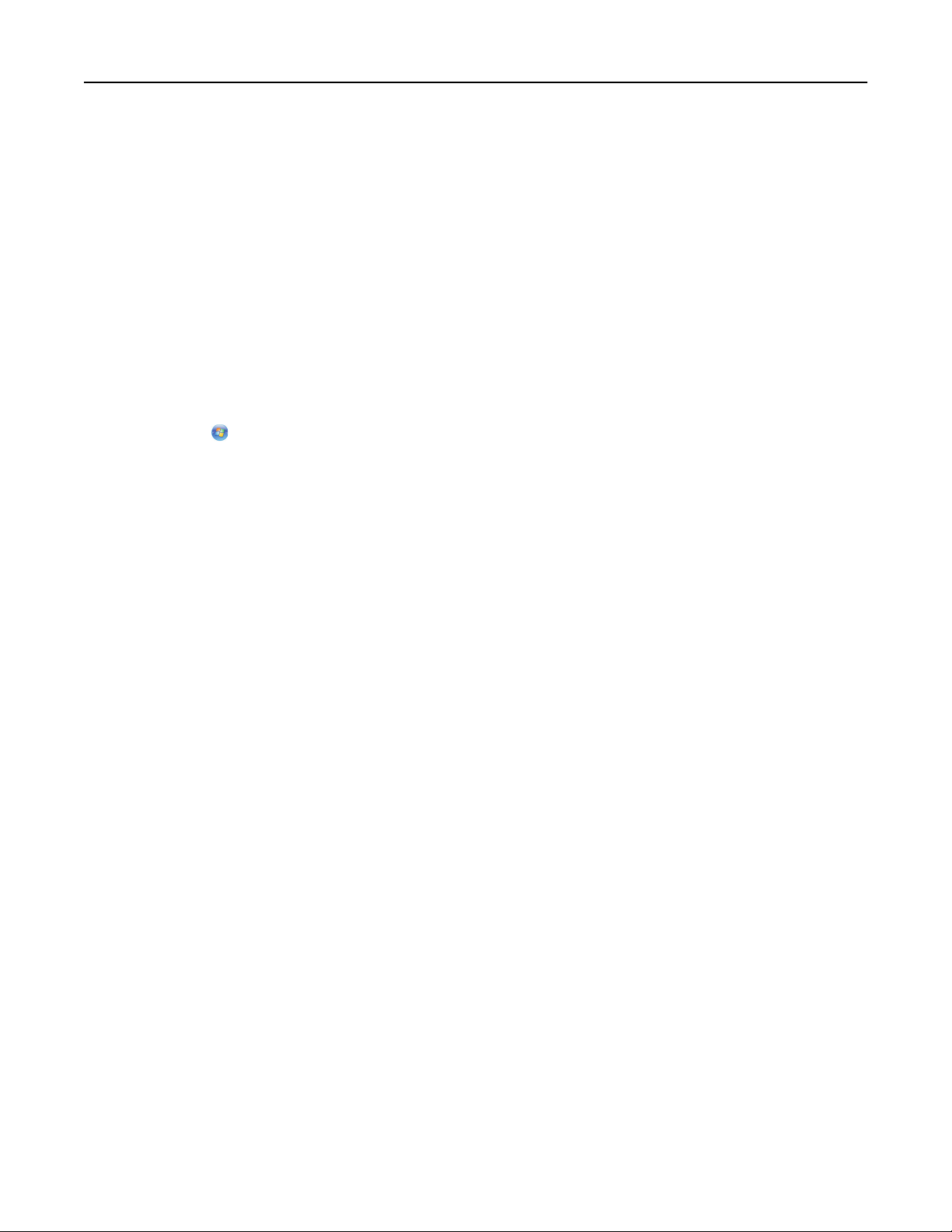
Utilisation du logiciel de l'imprimante 24
3 Cliquez deux fois sur Programme de désinstallation.
4 Suivez les instructions qui s'affichent sur l'écran de l'ordinateur.
Installation du logiciel de l'imprimante
Remarque : si vous avez installé auparavant le logiciel de l'imprimante sur cet ordinateur et que vous devez le
réinstaller, désinstallez d'abord le logiciel actuel.
Pour les utilisateurs Windows
1
Fermez tous les programmes.
2 Insérez le CD du logiciel d'installation.
Si l'écran de la boîte de dialogue d'installation n'apparaît pas après une minute, lancez le CD manuellement :
a Cliquez sur ou sur Démarrer, puis sur Exécuter.
b Dans la zone Lancer la recherche ou Exécuter, tapez D:\setup.exe, où D est la lettre de votre lecteur de CD
ou de DVD.
c Appuyez sur Entrée ou cliquez sur OK.
3 Cliquez sur Installer, puis suivez les instructions qui s'affichent sur l'écran de l'ordinateur.
Pour les utilisateurs Macintosh
Remarque : Pour tirer le meilleur parti de toutes les fonctionnalités de l'imprimante, sélectionnez l'option
d'installation personnalisée, puis sélectionnez tous les programmes répertoriés.
1 Fermez toutes les applications.
2 Insérez le CD du logiciel d'installation.
Si la boîte de dialogue d'installation ne s'affiche pas au bout d'une minute, cliquez sur l'icône du CD sur le bureau.
3 Cliquez deux fois sur le programme d'installation du logiciel et suivez les instructions qui s'affichent sur l'écran de
l'ordinateur.
Utilisation d'Internet
1
Allez sur le site Web de Lexmark au http://support.lexmark.com.
2 Naviguez jusqu'à :
ASSISTANCE & TELECHARGEMENTS > sélectionnez votre imprimante > sélectionnez votre système d'exploitation
3 Téléchargez le pilote, puis installez le logiciel de l'imprimante.
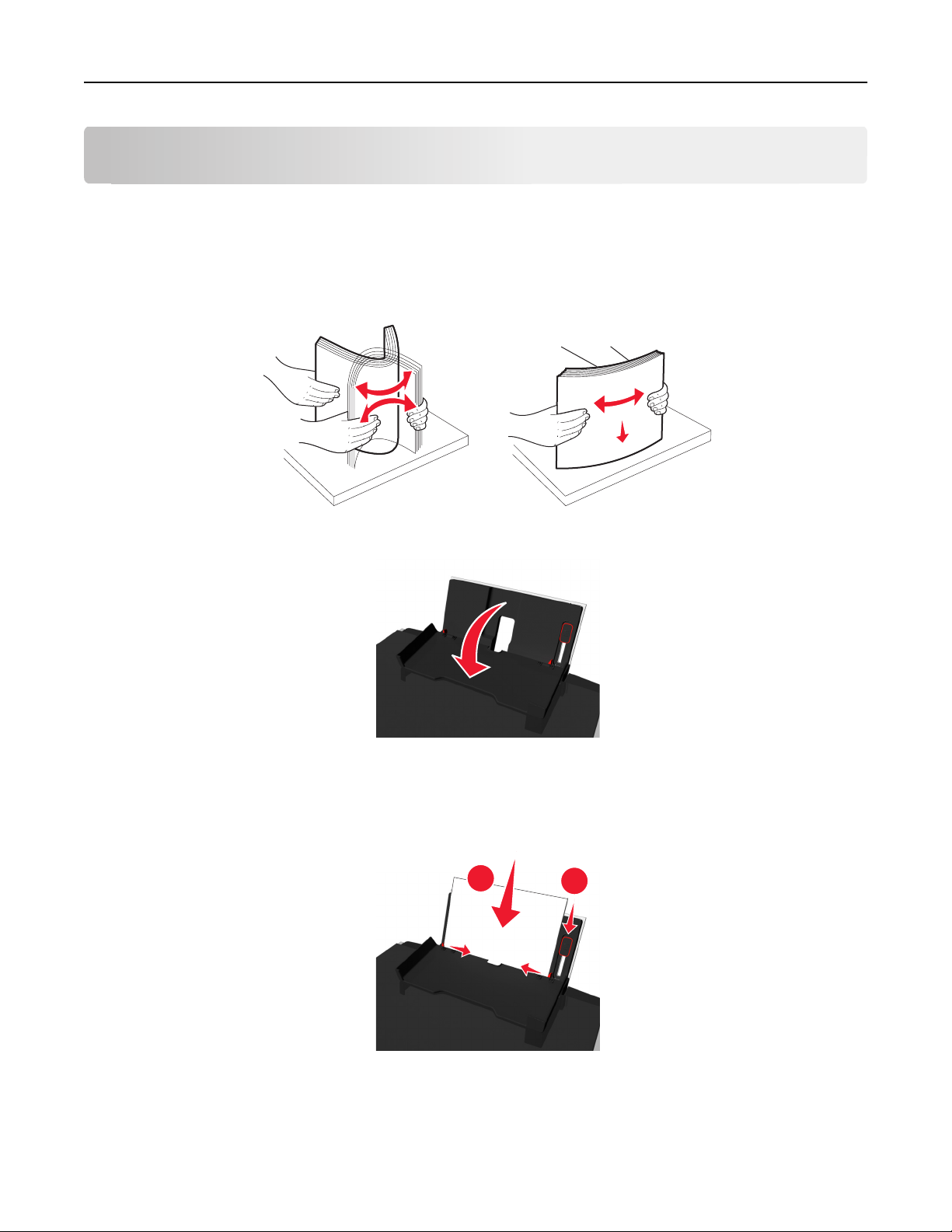
1
2
Chargement de papier et de documents originaux 25
Chargement de papier et de documents originaux
Chargement du papier
1 Déramez les feuilles pour les détacher, puis ventilez-les.
Ne pliez pas le papier et ne le froissez pas. Egalisez les feuilles sur une surface plane.
2 Ouvrez le guide d'alimentation de papier.
3 Placer le papier au centre du support de papier.
Remarque : Utilisez les voyants sur le support de papier lorsque vous chargez du papier de plus petite taille.
4 Calez les guides papier contre les bords du papier.
Remarque : n'enfoncez pas le papier dans l'imprimante. Veillez à ce qu'il soit à plat sur le support et que ses
bords soient calés contre les deux guides papier.
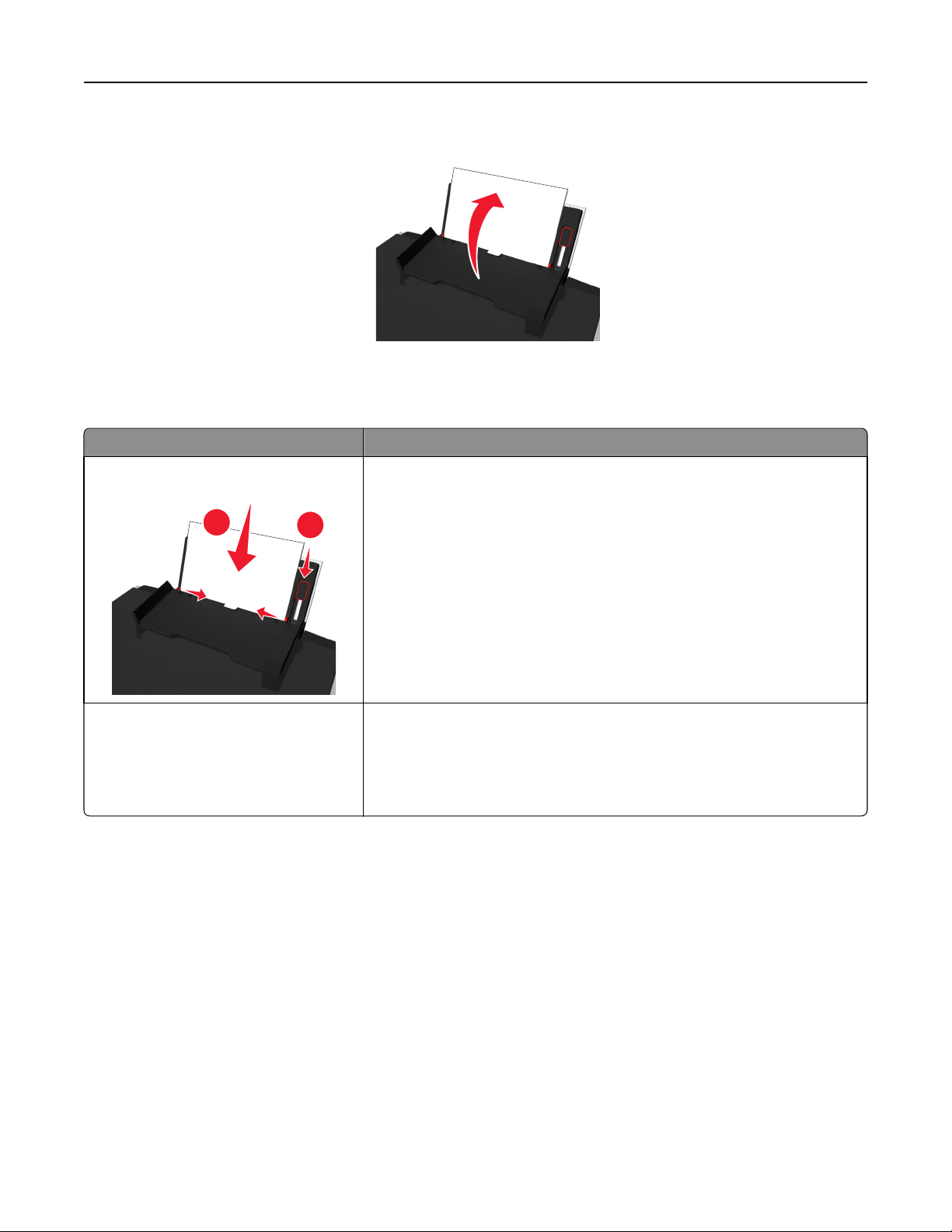
1
2
Chargement de papier et de documents originaux 26
5 Fermez la butée du guide papier
6 Dans le panneau de commande de l'imprimante, sélectionnez ou confirmez les paramètres de papier.
Consignes d'utilisation du papier et des supports spéciaux
Chargement maximum Vérifiez les points suivants :
100 feuilles de papier ordinaire
25 feuilles de papier mat à grammage élevé
• Les guides papier sont calés contre les bords du papier.
• Le papier à en-tête est chargé face à imprimer vers le haut, l'en-tête étant
introduit en premier dans l'imprimante.
• La face à imprimer du papier est orientée vers le haut.
• Les guides papier sont calés contre les bords du papier.
Remarque : le mode Brouillon est disponible, mais son utilisation n'est pas
recommandée pour du papier qui coûte cher tel que le papier mat à grammage
élevé, les étiquettes, les cartes photo et le papier glacé.
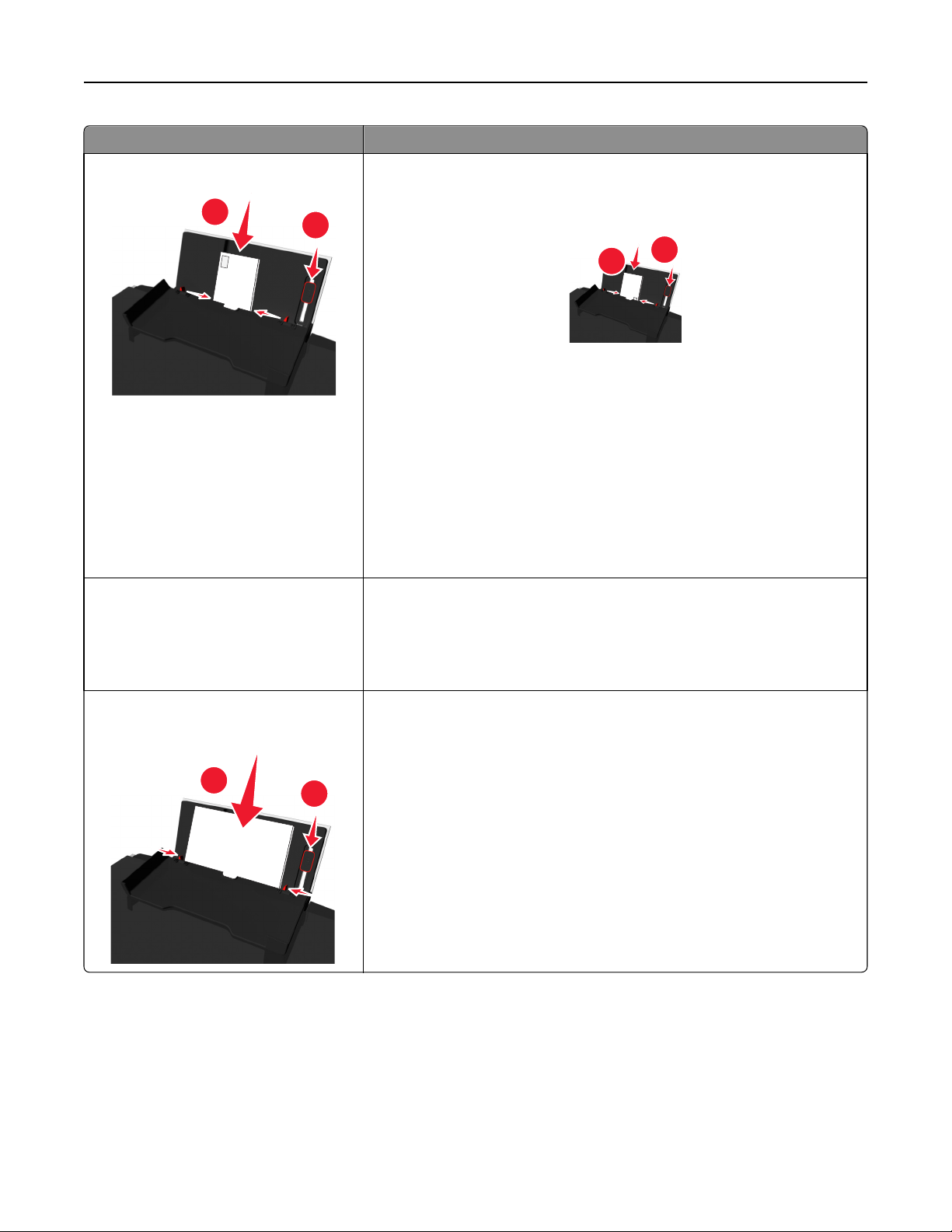
2
1
1
2
2
1
Chargement de papier et de documents originaux 27
Chargement maximum Vérifiez les points suivants :
10 enveloppes
25 feuilles d'étiquettes
• La face à imprimer de l'enveloppe est tournée vers le haut et le rabat vers la
gauche.
• Les guides papier sont calés contre les bords des enveloppes.
• Vous chargez l'enveloppe au centre du support papier.
• Vous avez sélectionné le format d'enveloppe approprié. Sélectionnez le format
supérieur, si le format exact de l'enveloppe n'apparaît pas.
• Vous avez sélectionné l'orientation Paysage.
Attention — Dommages potentiels : n'utilisez pas d'enveloppes munies d'agrafes
métalliques, de cordons, d'attaches parisiennes.
Remarques :
– Ne chargez pas d'enveloppes comportant des trous, des perforations, des
fenêtres ou des motifs en relief.
– N'utilisez pas d'enveloppes ayant un rabat adhésif apparent.
• La face à imprimer de l'étiquette est tournée vers le haut.
• Les guides papier sont calés contre les bords du papier.
Remarque : le mode Brouillon est disponible, mais son utilisation n'est pas
recommandée pour du papier qui coûte cher tel que le papier mat à grammage
élevé, les étiquettes, les cartes photo et le papier glacé.
25 cartes de vœux, fiches, cartes postales ou
cartes photographiques
• La face à imprimer de la carte est tournée vers le haut.
• Chargez le papier photo au centre du bac.
• Les guides papier sont calés contre les bords des cartes.
Remarques :
– pour obtenir de meilleurs résultats, laissez les photos sécher au moins
24 heures avant de les empiler, de les afficher ou de les stocker.
– le mode Brouillon est disponible, mais son utilisation n'est pas recommandée
pour du papier qui coûte cher tel que le papier mat à grammage élevé, les
étiquettes, les cartes photo et le papier glacé.
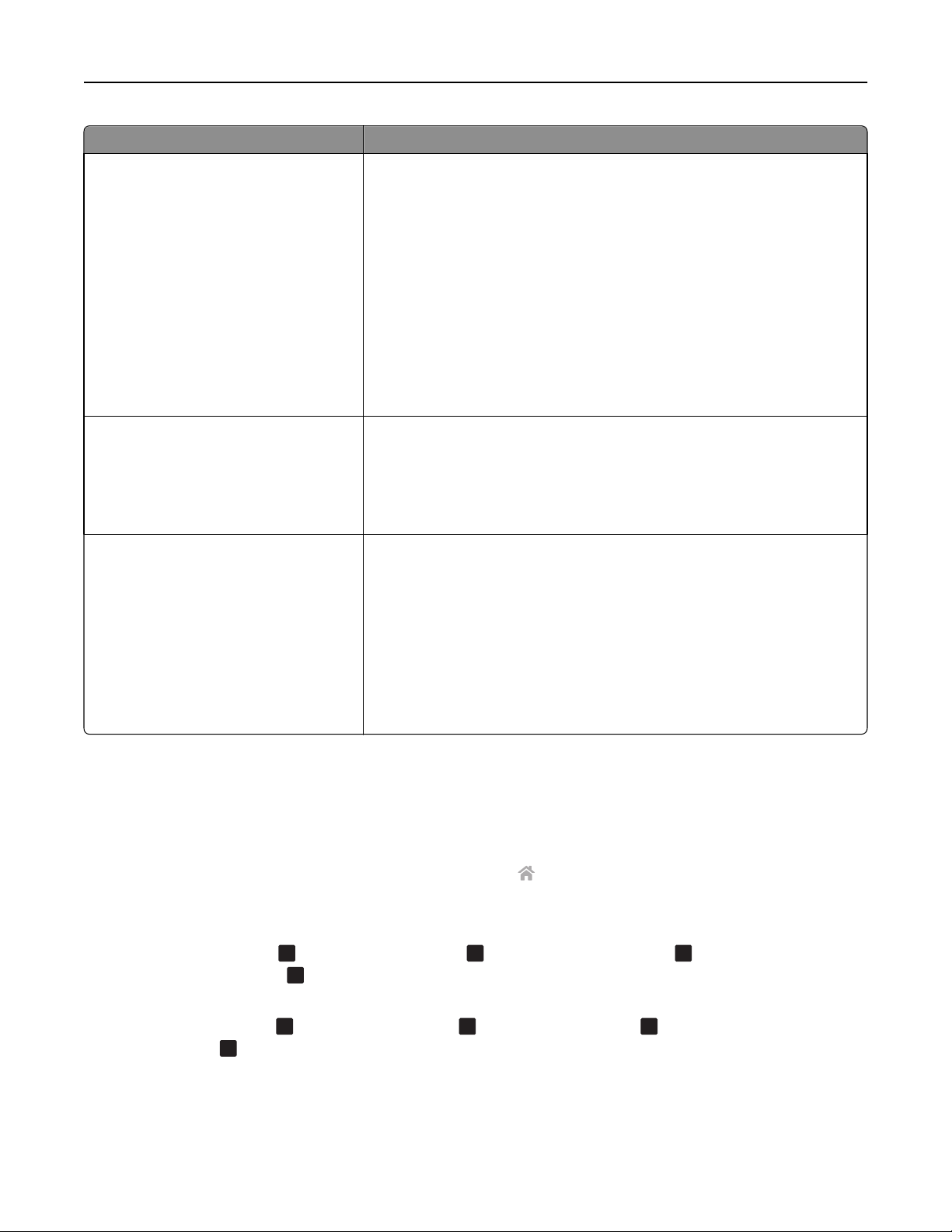
Chargement de papier et de documents originaux 28
Chargement maximum Vérifiez les points suivants :
25 feuilles de papier photo ou glacé
10 transferts sur tissu
50 transparents
• La face brillante ou imprimable du papier est orientée vers le haut. Si vous n'êtes
pas sûr d'identifier la face imprimable, reportez-vous aux instructions fournies
avec le papier.
• Les guides papier sont calés contre les bords du papier.
• Ne touchez et ne rayez pas la surface glacée du papier avant l’impression pour
éviter les bavures ou les marques qui peuvent affecter la qualit é de l'impression.
Remarques :
– pour obtenir de meilleurs résultats, laissez les photos sécher au moins
24 heures avant de les empiler, de les afficher ou de les stocker.
– le mode Brouillon est disponible, mais son utilisation n'est pas recommandée
pour du papier qui coûte cher tel que le papier mat à grammage élevé, les
étiquettes, les cartes photo et le papier glacé.
• Vous avez respecté les instructions de chargement figurant sur l'emballage du
transfert sur tissu.
• La face à imprimer du transfert est tournée vers le haut.
• Les guides papier sont calés contre les bords du transfert.
Remarque : pour un résultat optimal, ne chargez qu'un transfert à la fois.
• La face grainée des transparents est tournée vers le haut.
• Les guides papier sont calés contre les bords des transparents.
• Vous avez retiré les feuilles protectrices des transparents avant de les insérer.
• Vous chargez des transparents au format Lettre ou A4.
• Si les transparents comportent une bande détachable, vérifiez qu'elle est
orientée vers le haut.
Remarque : les transparents sont plus longs à sécher. Retirez chaque transparent
dès sa sortie, puis laissez-le sécher avant de le stocker ou l'empiler pour éviter
toute bavure.
Enregistrement des paramètres du papier
Vous pouvez régler les paramètres de vos travaux d'impression et de copie en fonction du format et du type de papier
que vous avez chargé dans l'imprimante.
1 Sur le panneau de commandes de l'imprimante, appuyez sur .
2 Ajustez les paramètres en fonction de vos besoins :
• Pour définir le format de papier, naviguez jusqu'à :
Configuration >
de papier par défaut >
• Pour définir le type de papier par défaut, naviguez jusqu'à :
Configuration >
par défaut >
OK
OK
> Config. papier > OK > Format de papier > OK > sélectionnez le format
OK
OK
> Config. papier > OK > Type de papier > OK > sélectionnez le type de papier
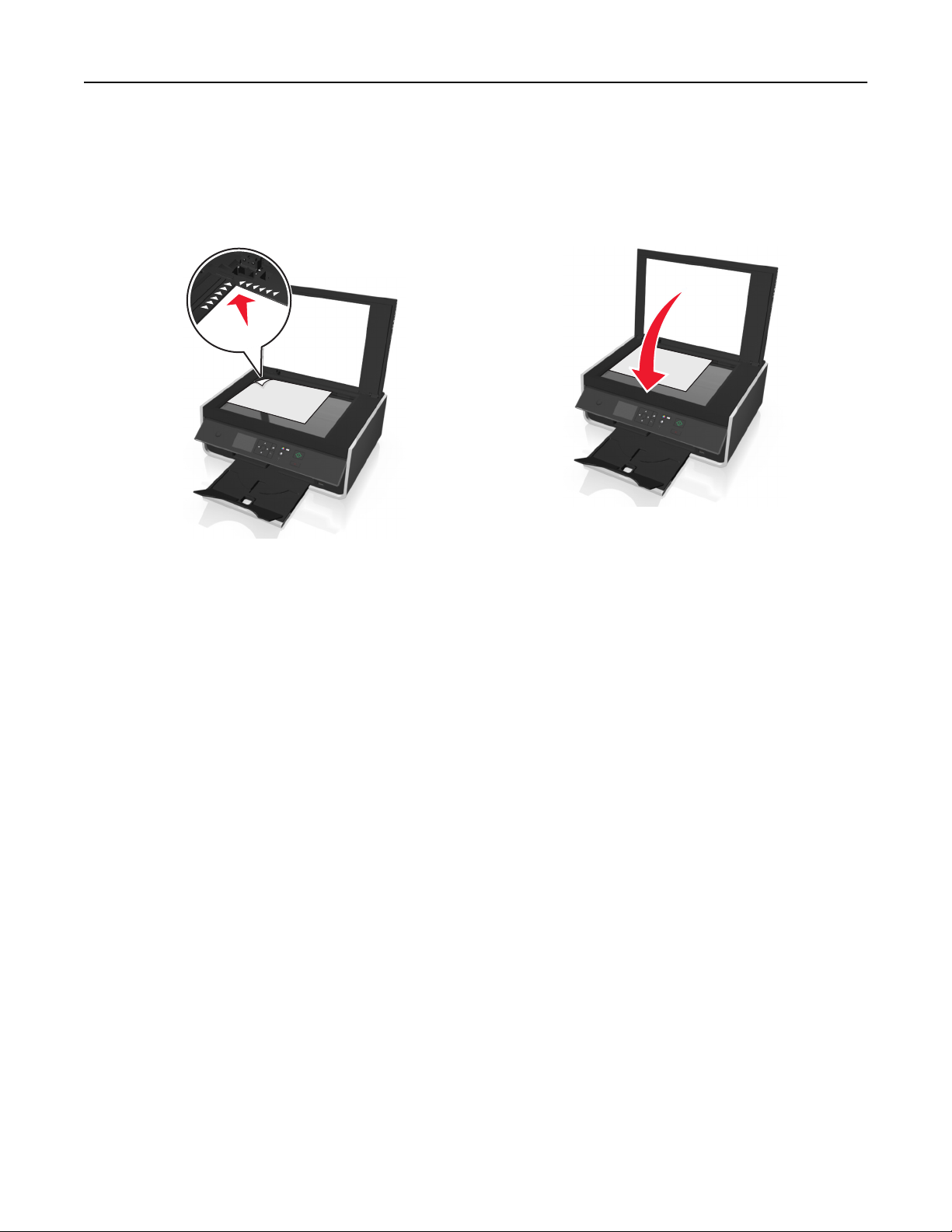
Chargement de papier et de documents originaux 29
Chargement d'un original sur la vitre du scanner
1 Ouvrez le volet du scanner et placez le document face vers le bas sur la vitre du scanner.
2 Refermez le volet du scanner.
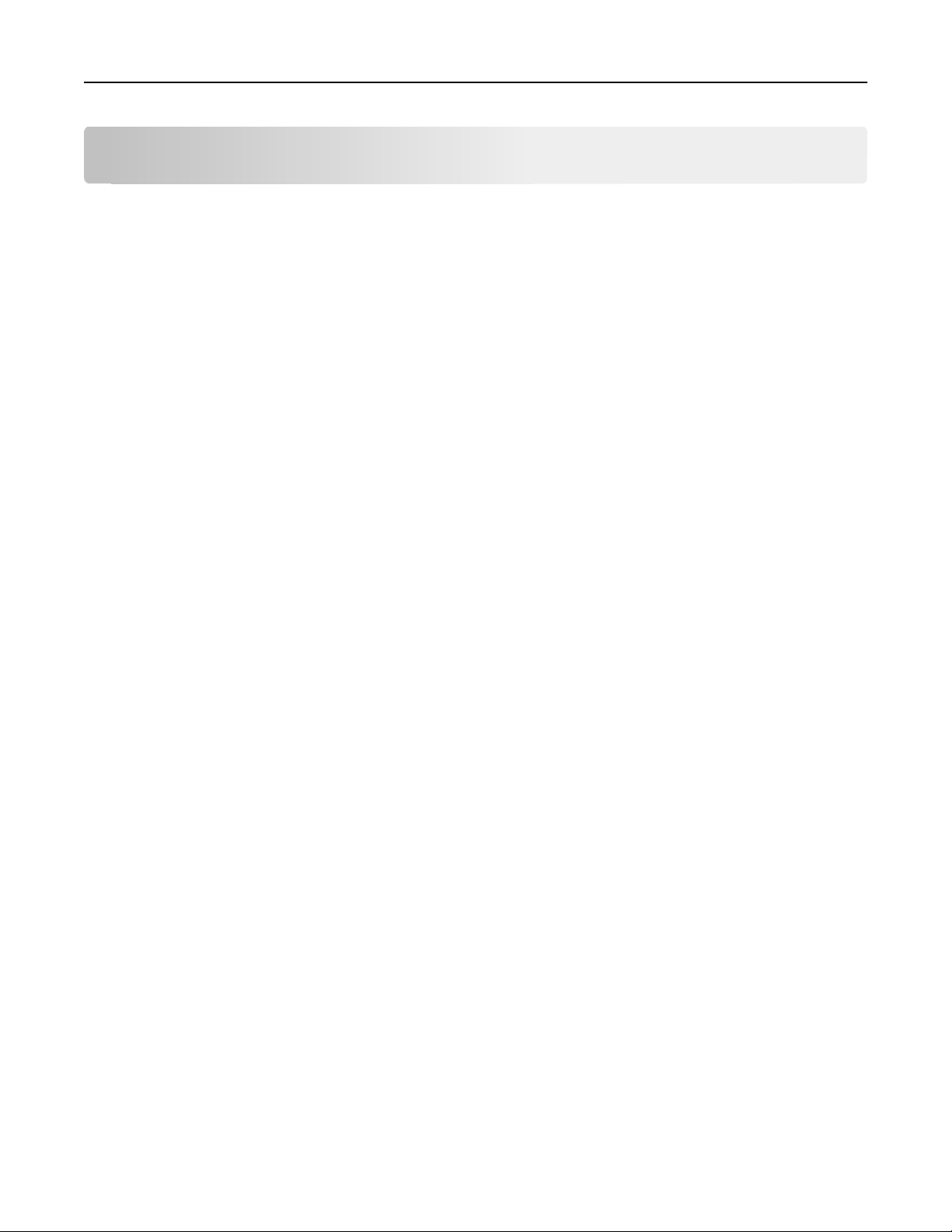
Impression 30
Impression
Conseils en matière d'impression
• Utilisez le papier approprié pour la tâche d'impression.
• Sélectionnez un paramètre de qualité d'impression plus élevé pour obtenir de meilleurs tirages.
• Vérifiez le niveau d'encre dans les cartouches.
• Retirez les feuilles au fur et à mesure qu'elles sont imprimées lorsque vous imprimez des photos ou que vous utilisez
un support spécial.
• Ne touchez pas le levier de copie recto-verso pendant que l'imprimante est en activité.
Impression de documents de base
Impression d'un document
Pour les utilisateurs de Windows
1
Après avoir ouvert un document, cliquez sur Fichier > Imprimer.
2 Cliquez sur Propriétés, Préférences, Options ou Configuration.
3 Sélectionnez la qualité d'impression, le nombre de copies à imprimer, le type de papier à utiliser et le mode
d'impression des pages.
4 Cliquez sur OK pour refermer les boîtes de dialogue du logiciel de l'imprimante.
5 Cliquez sur OK ou sur Imprimer.
Pour les utilisateurs de Macintosh
1
Après avoir ouvert un document, choisissez Fichier > Format d'impression.
2 Dans la boîte de dialogue Format d'impression, sélectionnez l'imprimante, le format de papier et l'orientation.
3 Cliquez sur OK.
4 Dans la barre de menus, cliquez sur Fichier > Imprimer.
5 Dans le menu local Imprimante, choisissez l'imprimante.
6 Dans le menu des options d'impression, sélectionnez la qualité d'impression, le nombre de copies à imprimer, le
type de papier à utiliser et le mode d'impression des pages.
7 Cliquez sur Imprimer.
